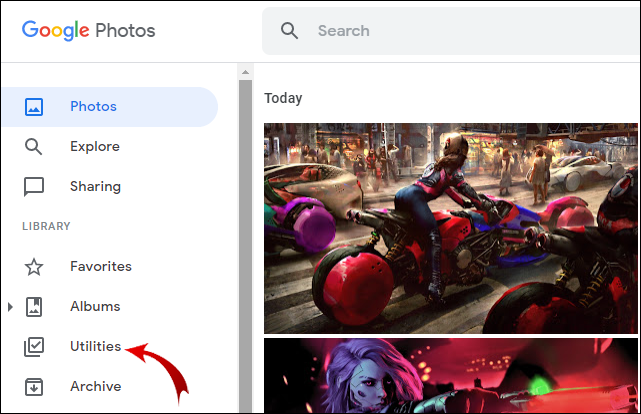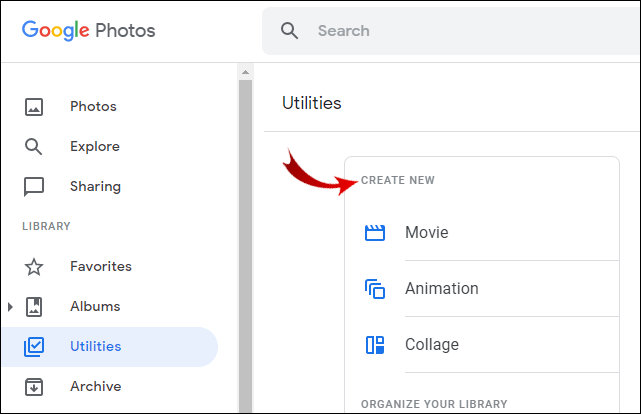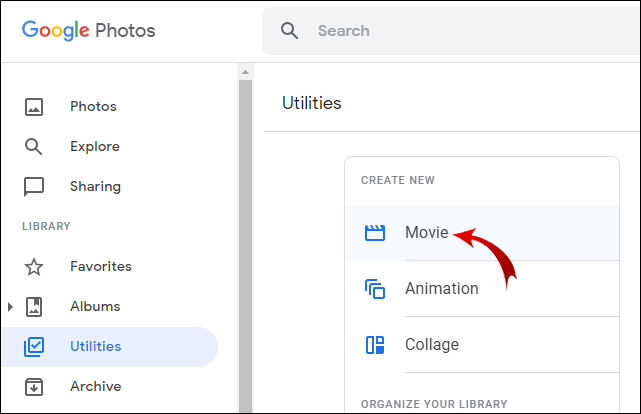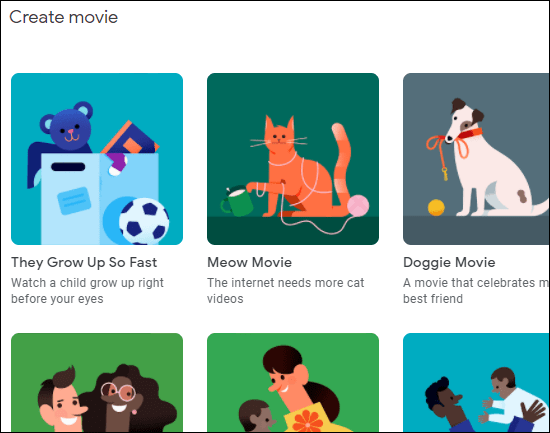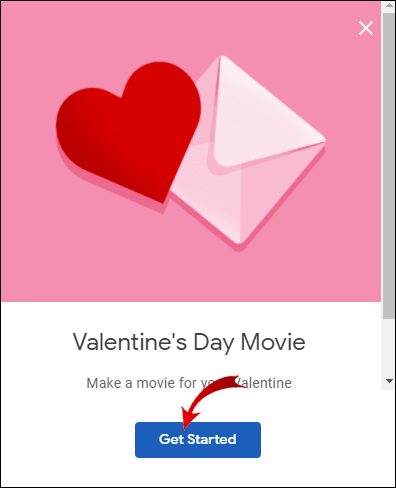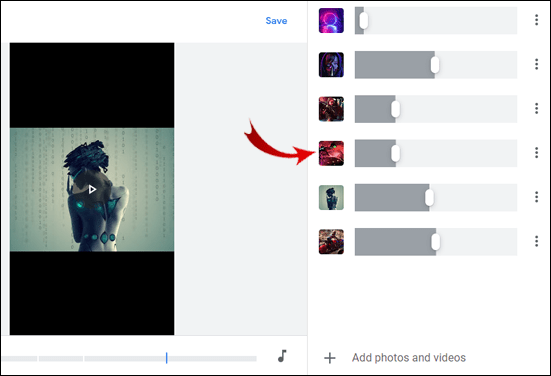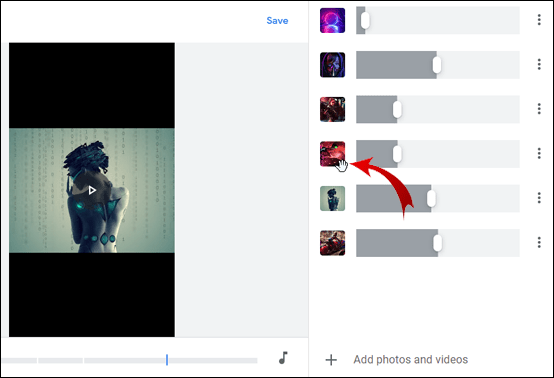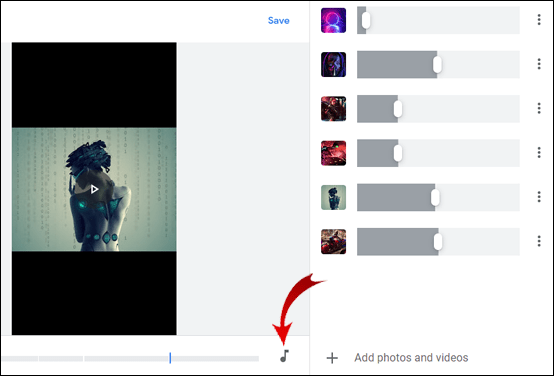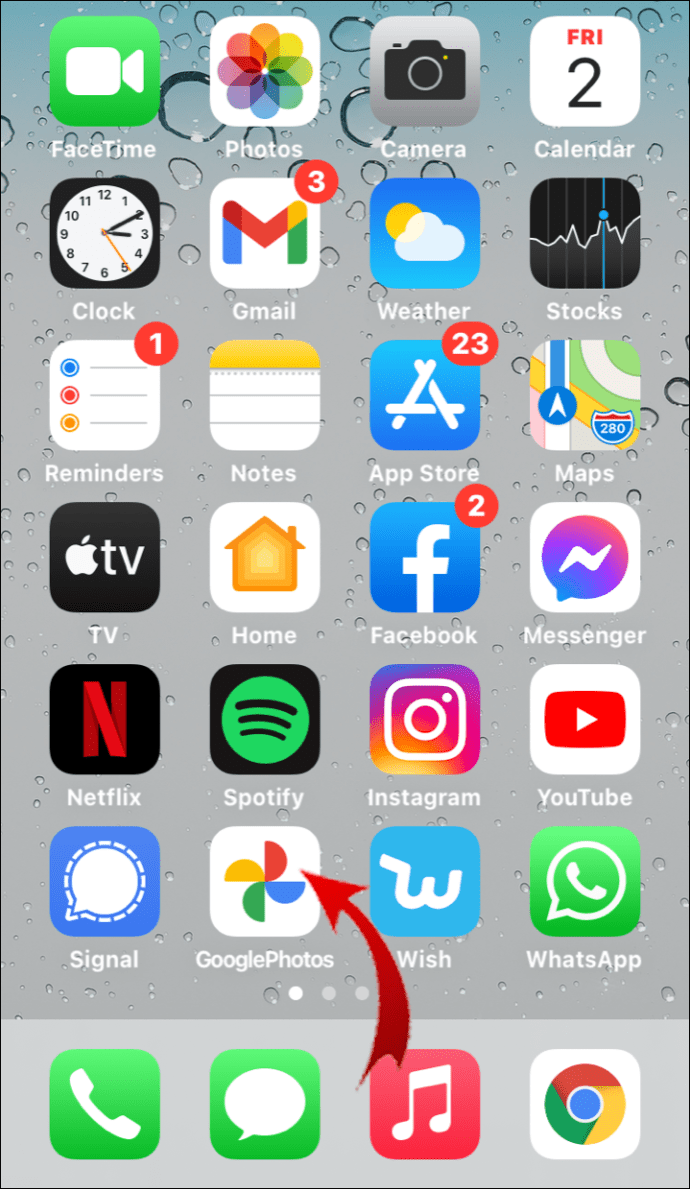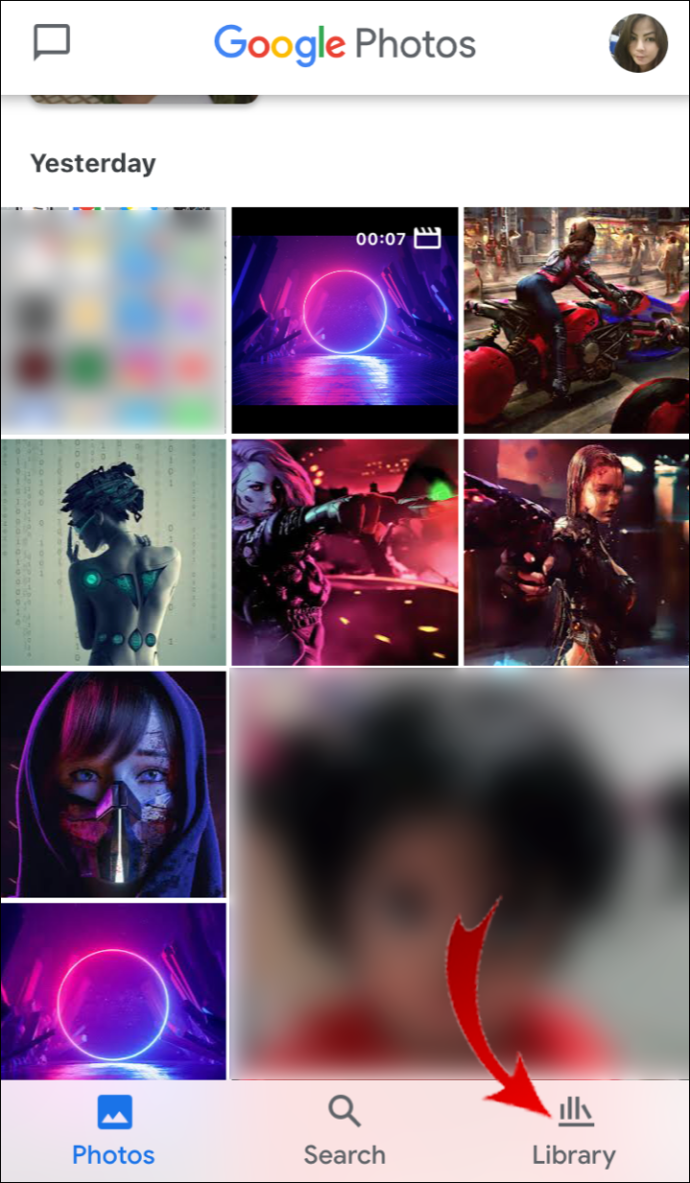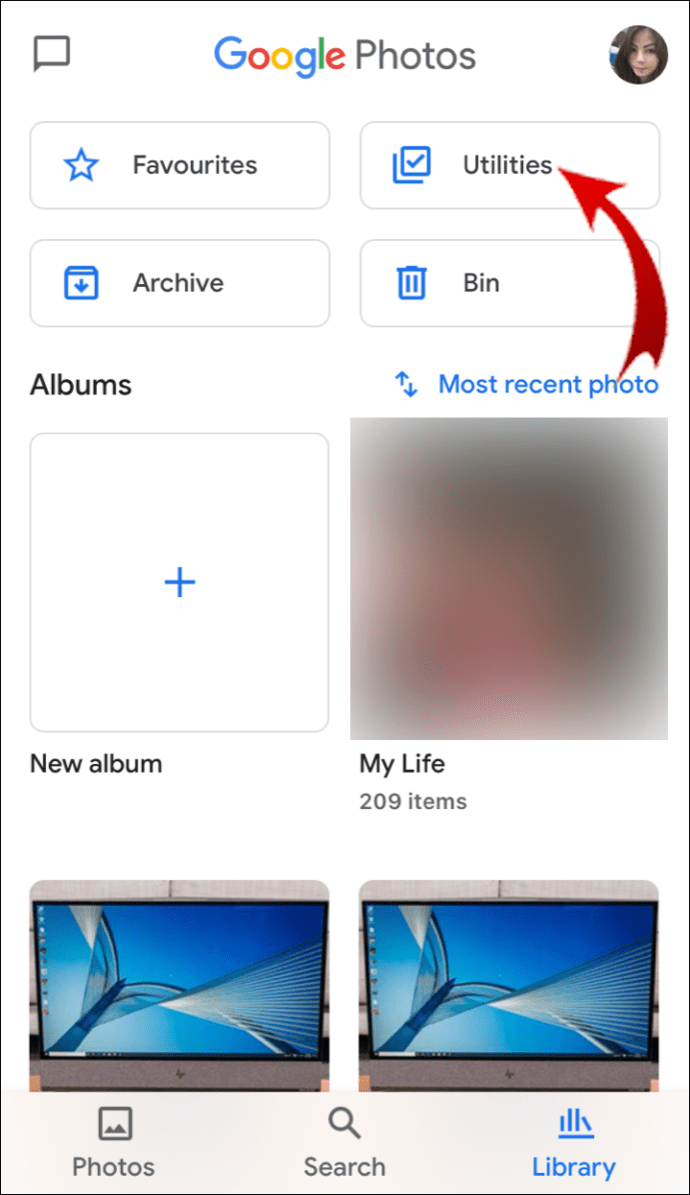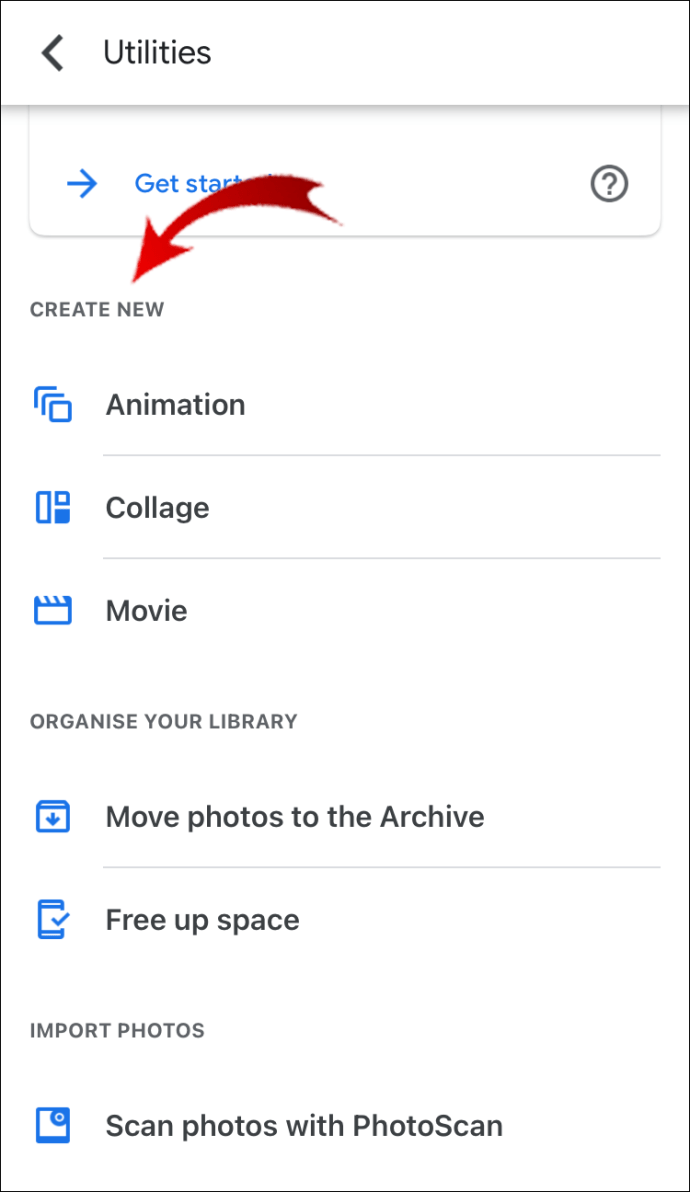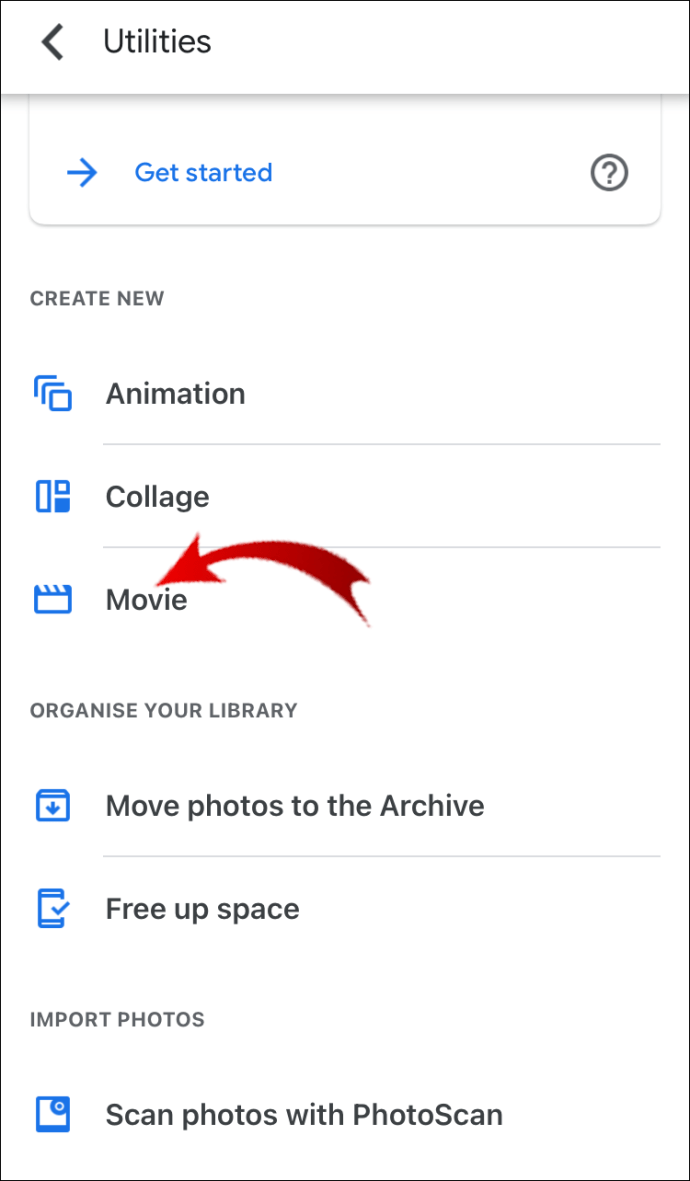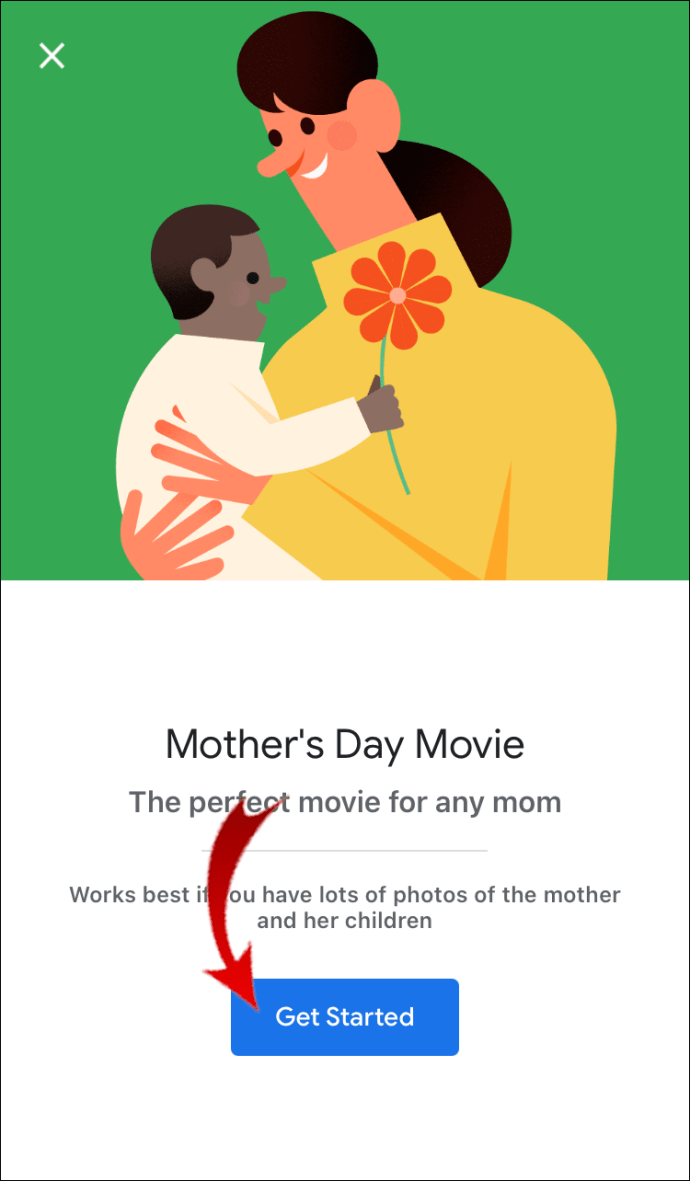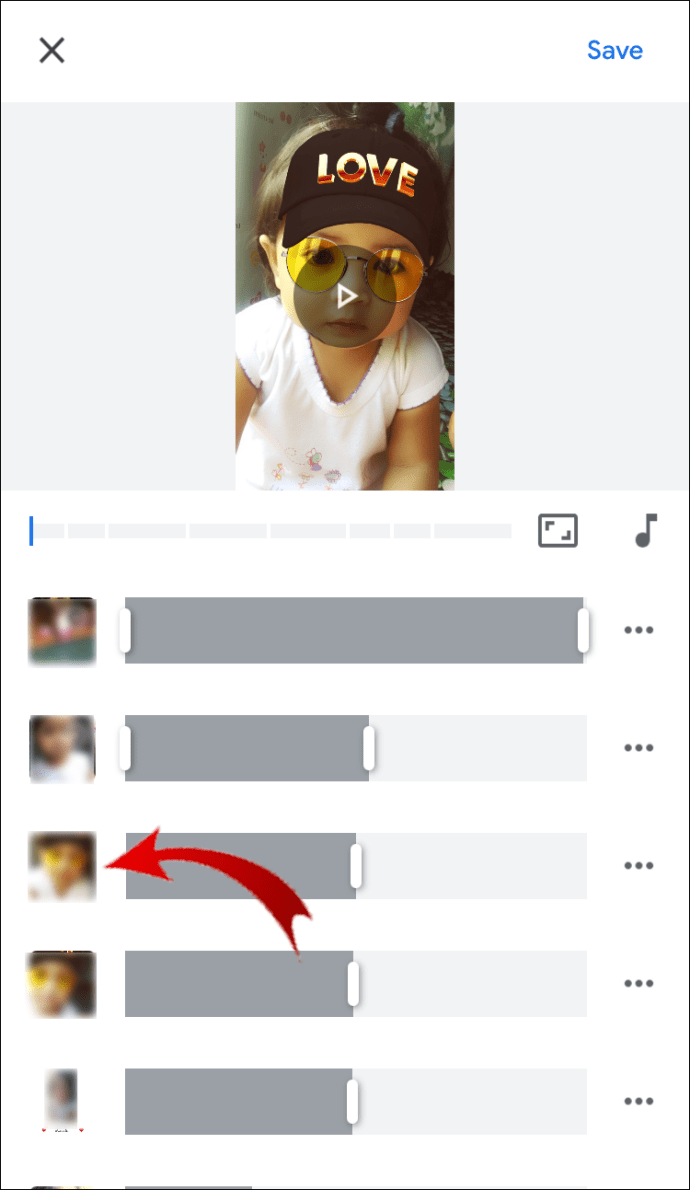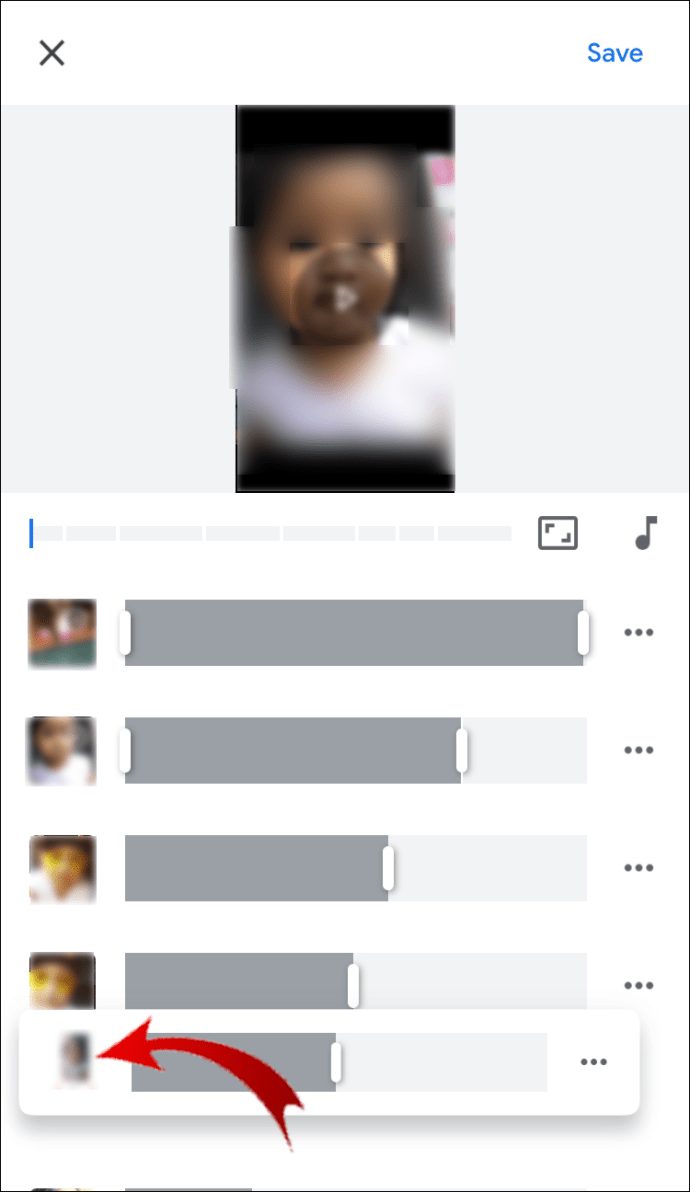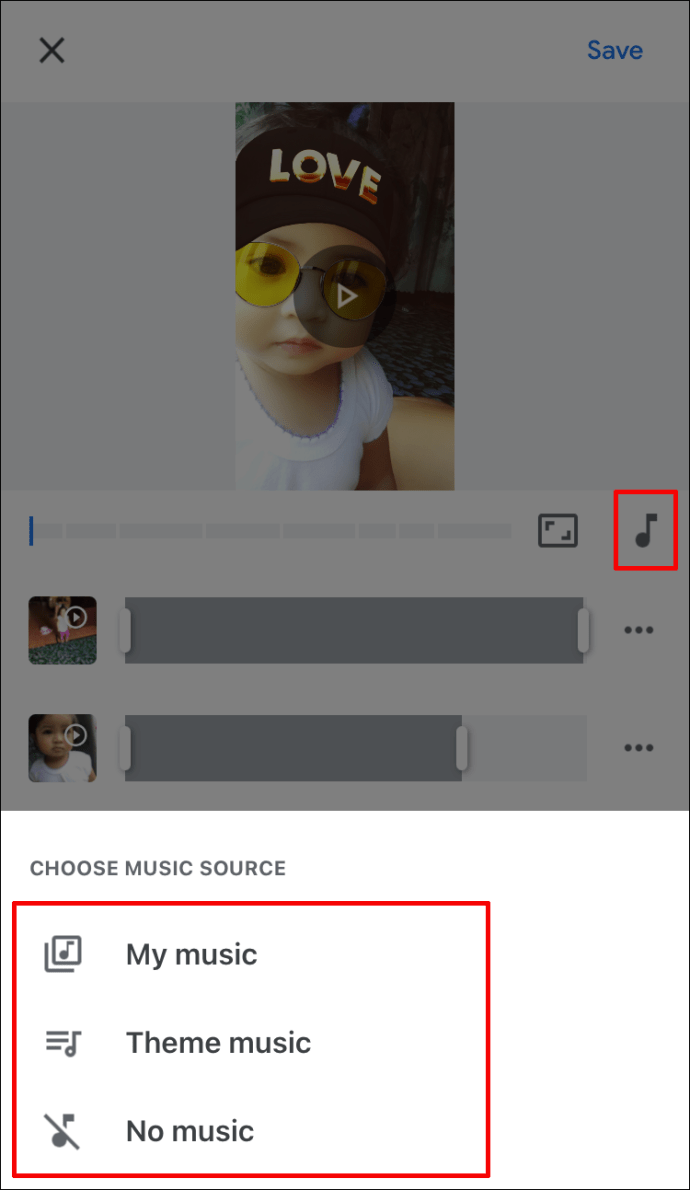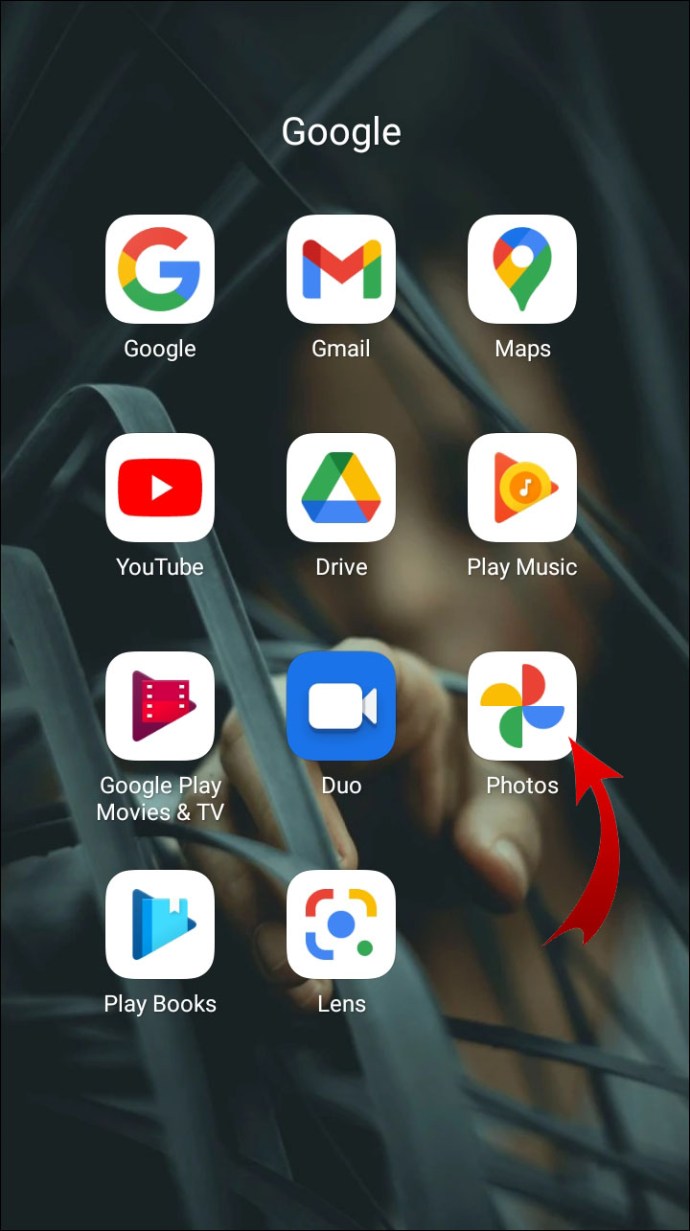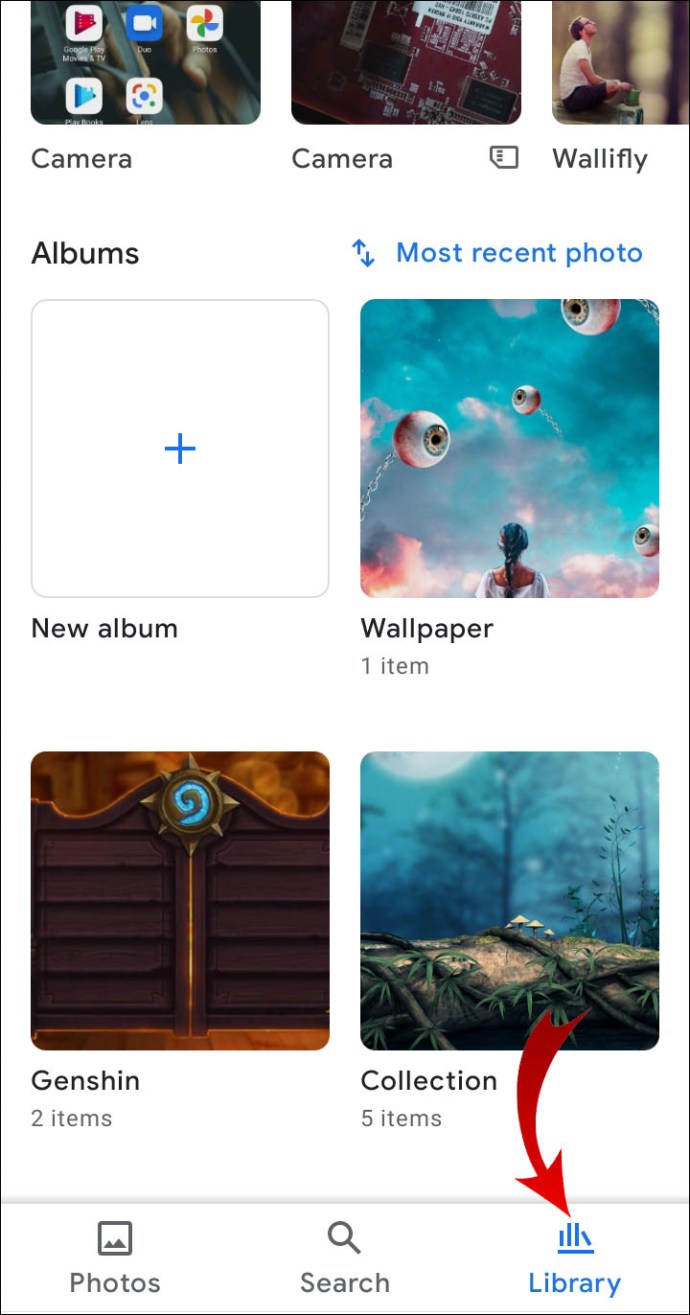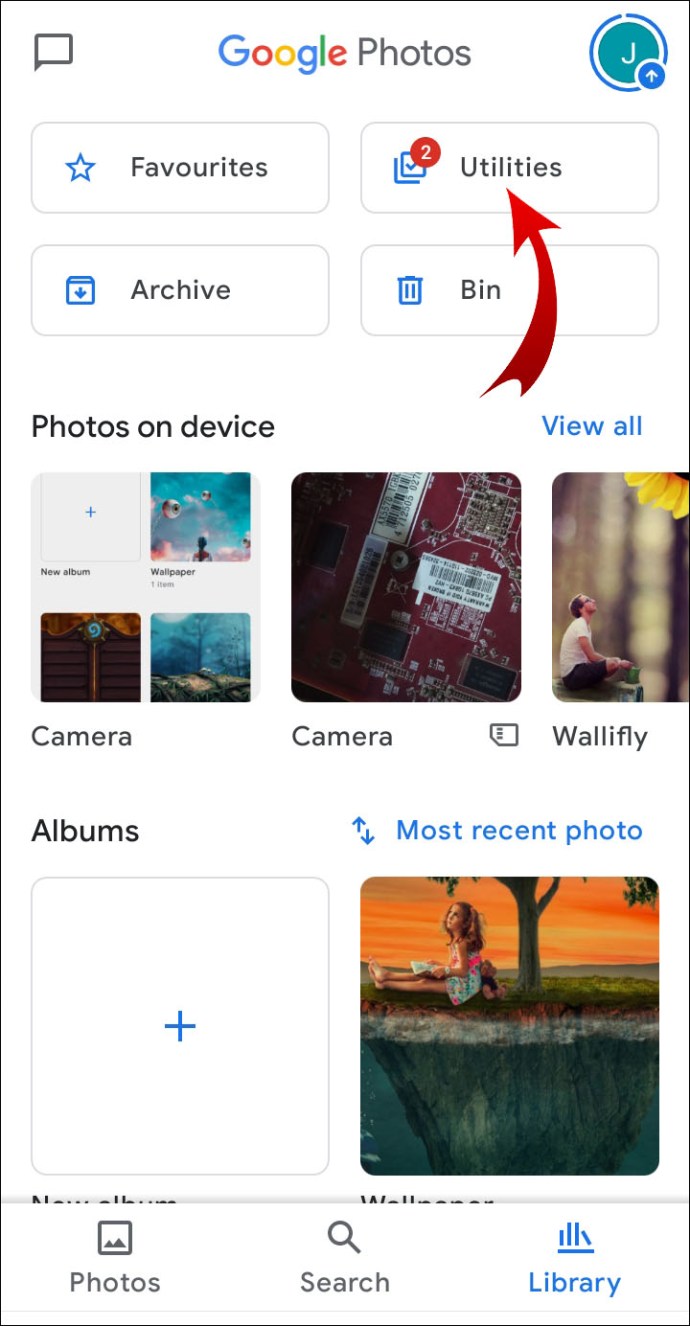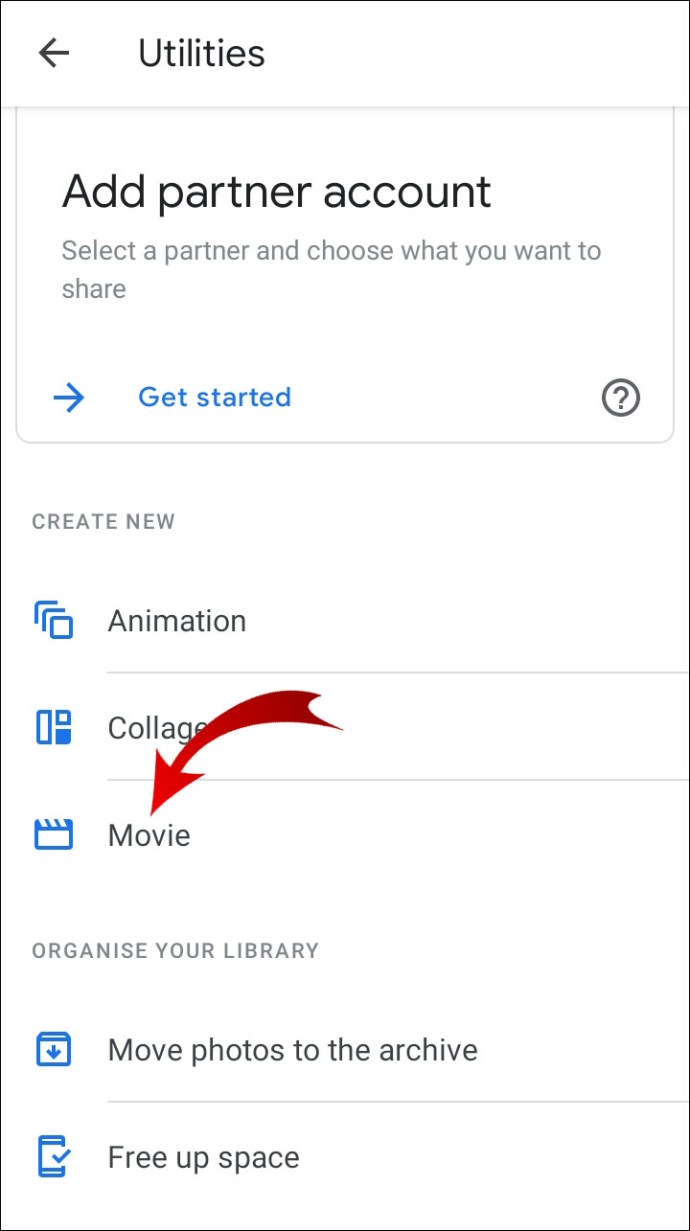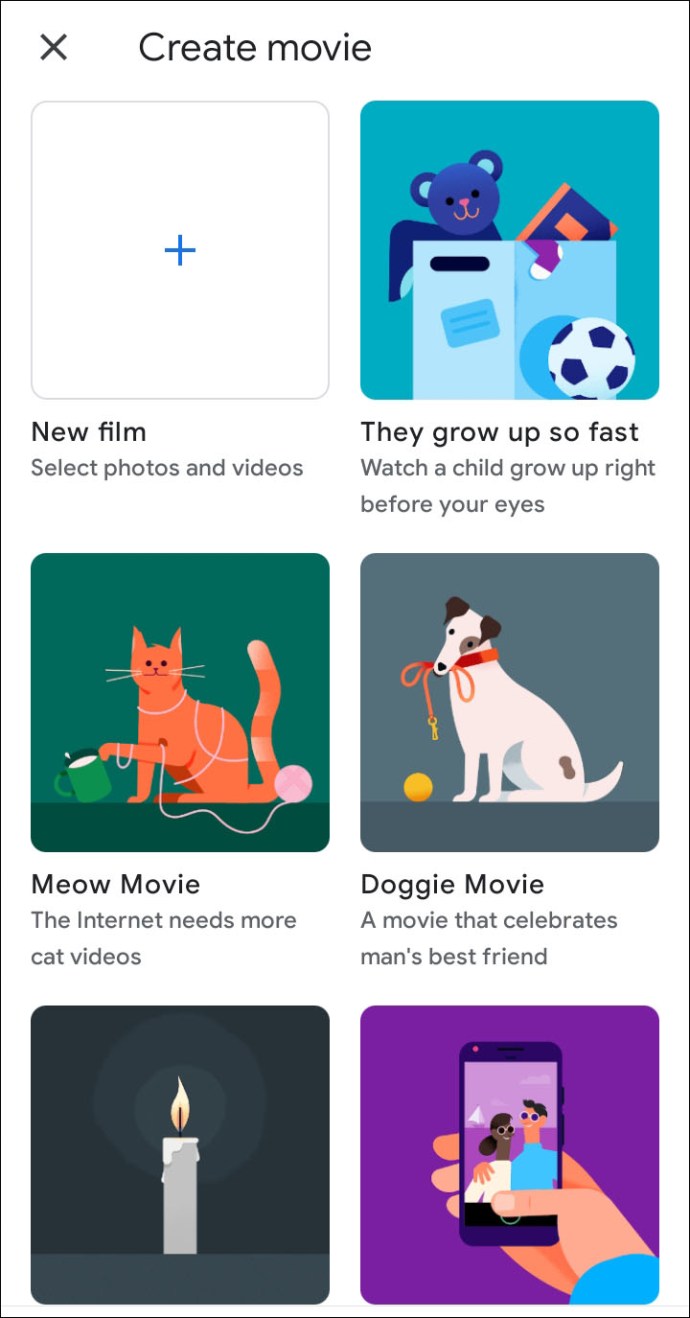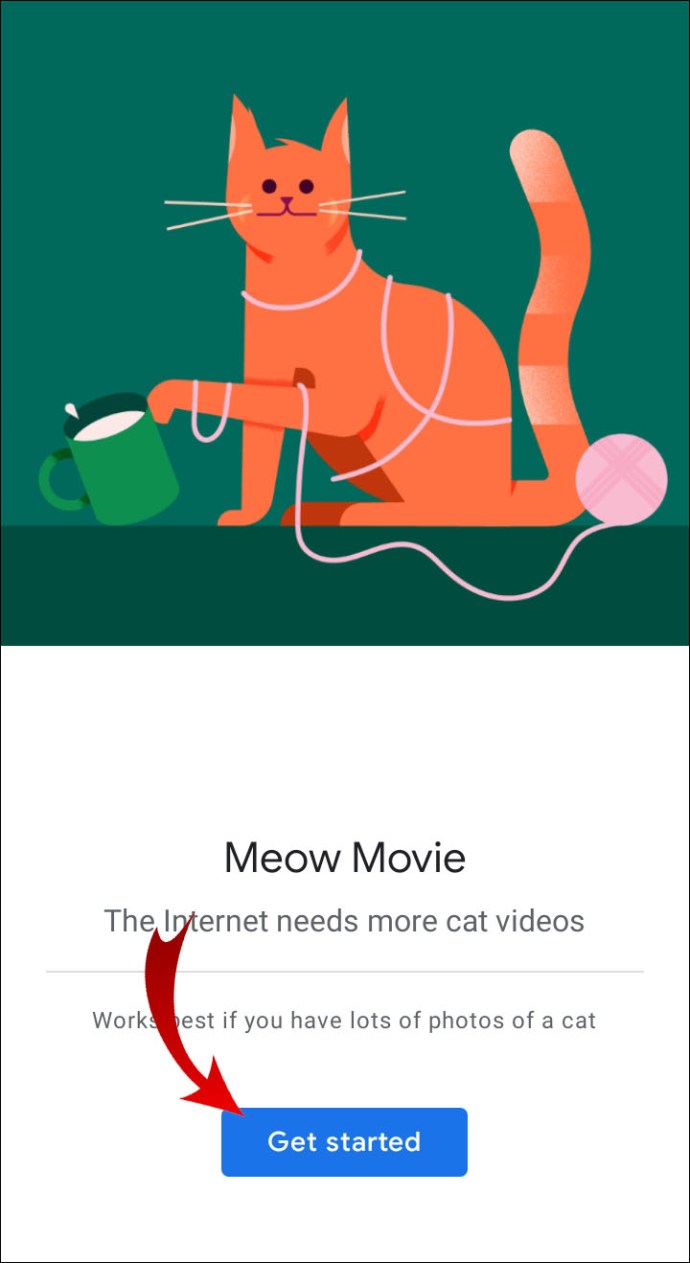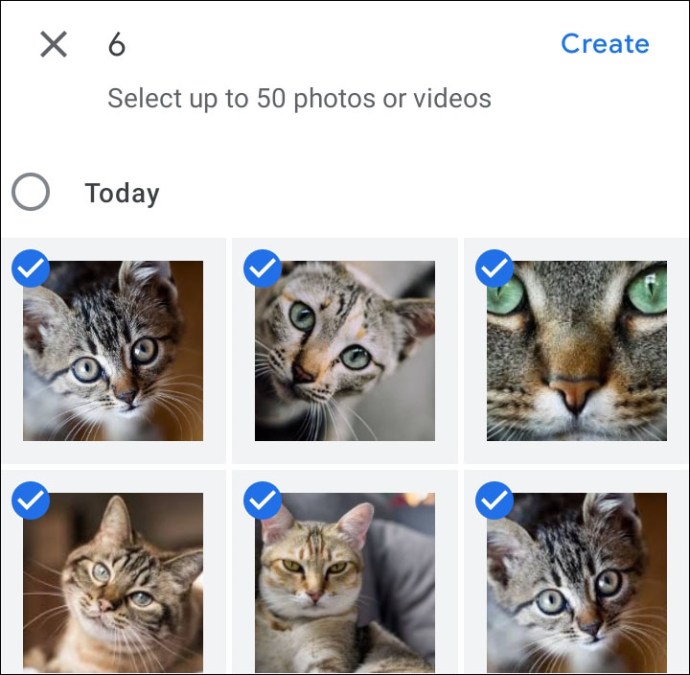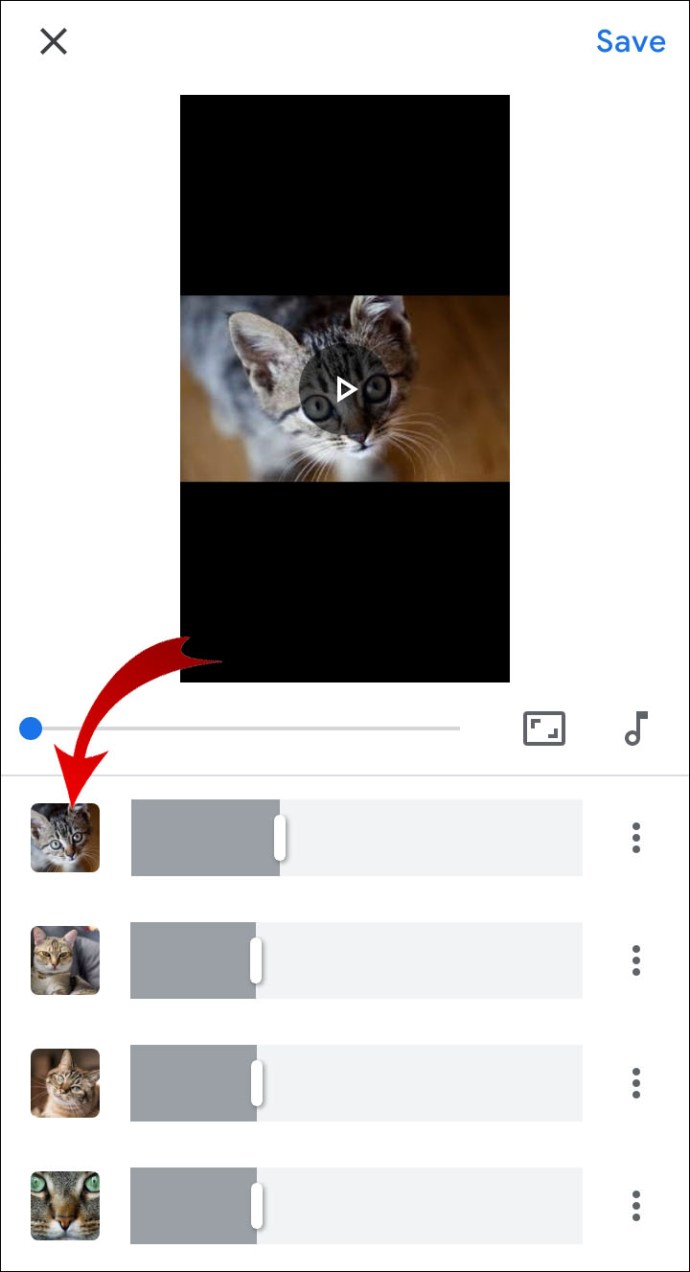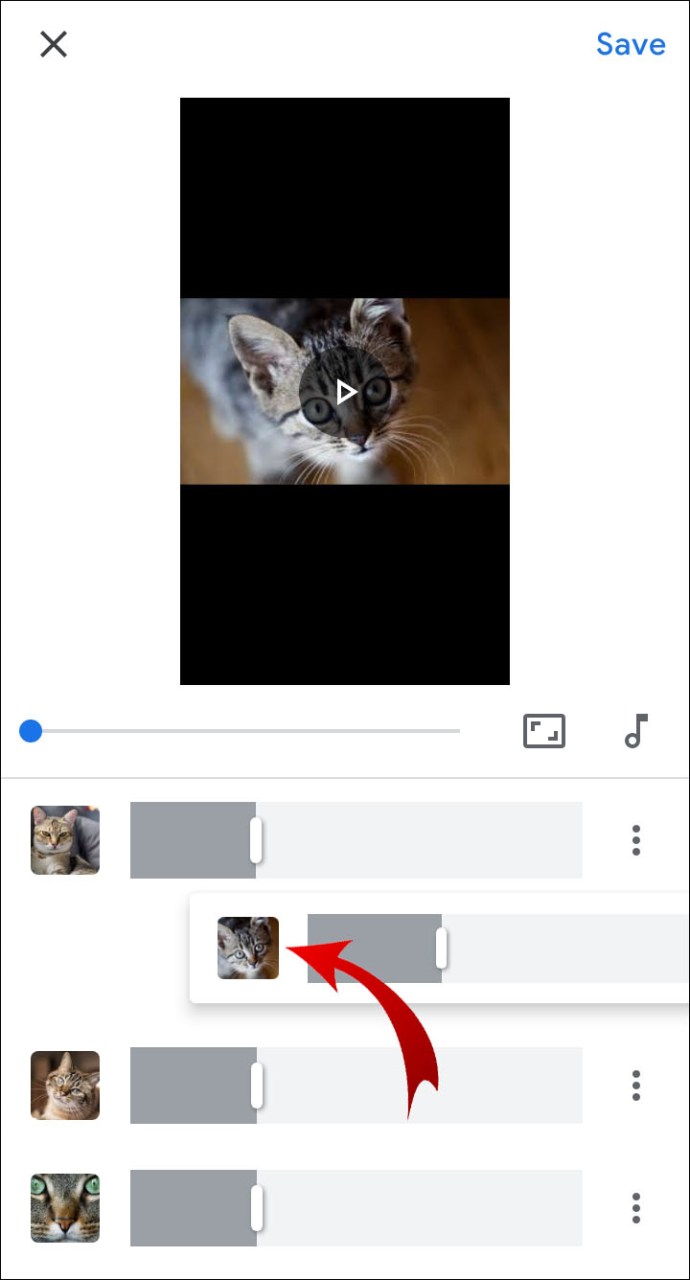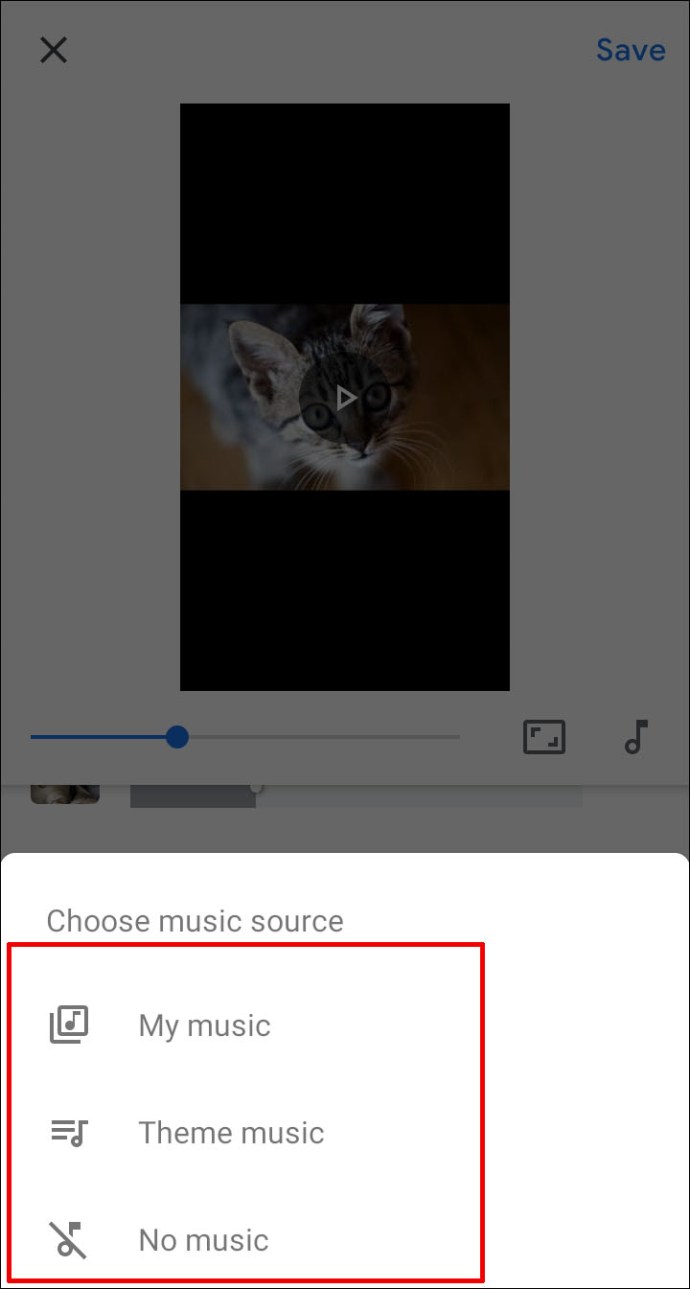Google Fotos ist ein großartiger Dienst zum Organisieren von Bildern, Videos, Animationen und Collagen mit Ihren wertvollen Erinnerungen. Es verwendet einen separaten Speicherplatz als Ihr Google Drive, sodass Sie auch mehr Dateien speichern können, ohne für zusätzliche Kapazität bezahlen zu müssen.

Obwohl an der Verwendung von Google Drive nichts auszusetzen ist, können Sie mit Google Fotos Alben erstellen und hochgeladene Fotos automatisch nach Kategorien sortieren. Was noch cooler ist, ist, dass Sie mit der Web- und der mobilen App-Version des Dienstes einige anständig aussehende Filme machen können!
Die folgenden Tutorials zeigen Ihnen, wie Sie genau das tun.
So erstellen Sie einen Film aus Ihren Google-Fotos
Gehen Sie zunächst zu photos.google.com und melden Sie sich bei Ihrem Google-Konto an. Befolgen Sie von dort aus die nächsten Schritte:
- Klicken Sie im linken Menü auf die Option „Dienstprogramme“.
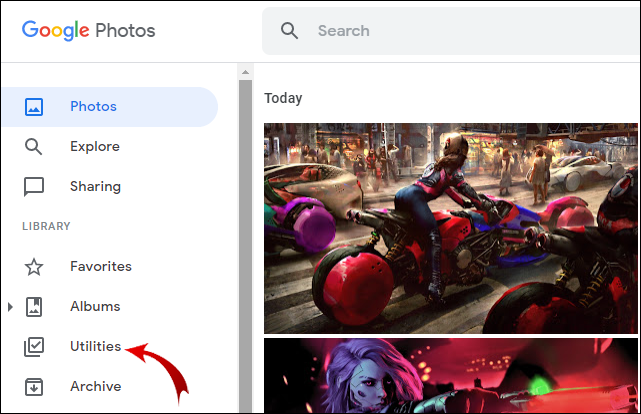
- Wählen Sie die Option „Neu erstellen“.
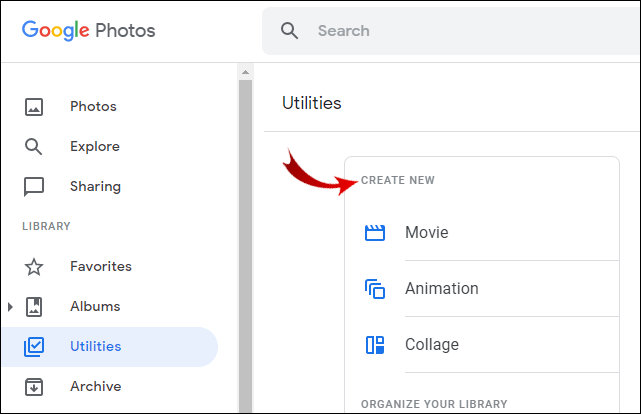
- Klicken Sie auf die Schaltfläche „Film“.
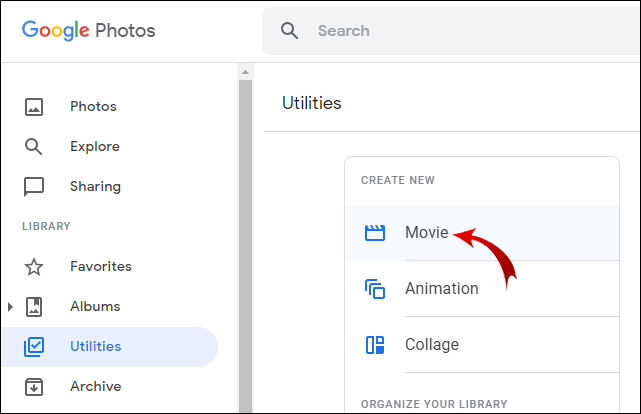
- Wählen Sie ein Filmthema aus (optionaler Schritt).
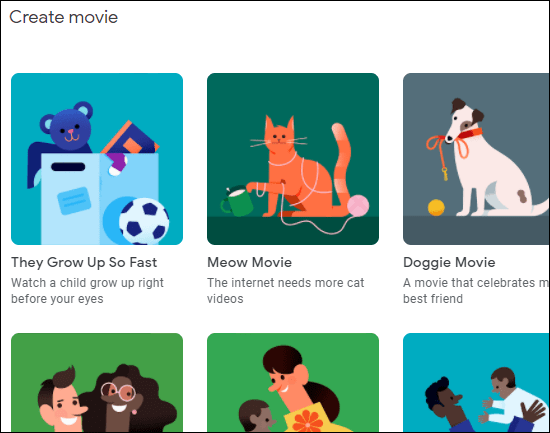
- Klicken Sie auf die Schaltfläche „Erste Schritte“.
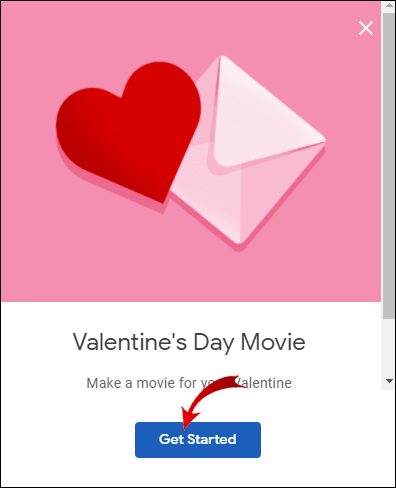
- Wählen Sie die gewünschten Fotos für Ihren Film aus.
- Warten Sie, bis Google Fotos alle Dateien hinzugefügt hat und der Bildschirm "Filmeditor" angezeigt wird.
- Um die Reihenfolge der Bilder zu ändern, klicken Sie auf das Filmstreifensymbol.
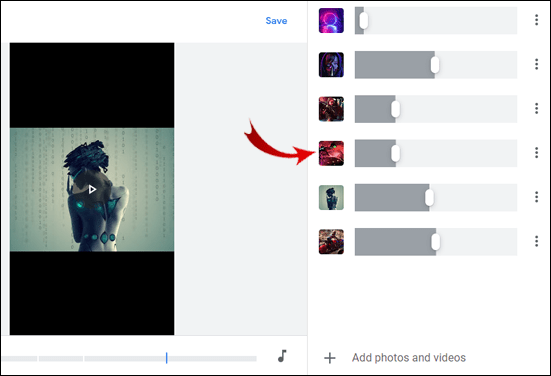
- Ziehen Sie Bilder herum, wie Sie es für richtig halten.
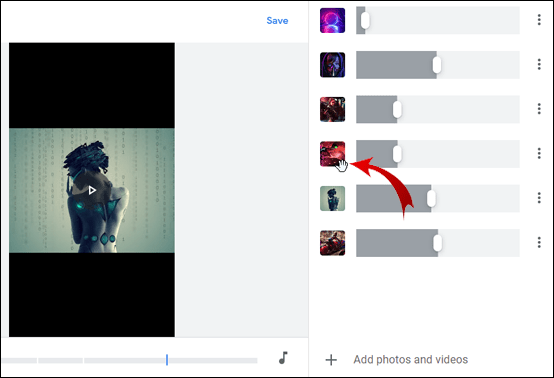
- Klicken Sie auf das mittlere Symbol, um die Musikauswahl aufzurufen.
- Wählen Sie Themenmusik oder Musik aus Ihrer Sammlung.
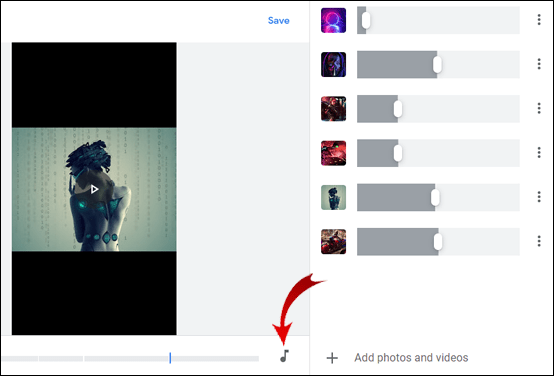
- Klicken Sie auf das Effektsymbol in der oberen linken Ecke, um den Stil des Films zu ändern.
- Zeigen Sie einen Effekt aus der Liste in der Vorschau an, bevor Sie Änderungen akzeptieren.
- Geben Sie dem Film einen Namen und beginnen Sie mit der Kompilierung.
- Laden Sie die mp4-Datei herunter, wenn Sie sie speichern möchten.
Beachten Sie, dass Google Fotos grundlegende Filmthemen anbietet. Sie finden Themen für Haustiere, Muttertag, In liebevoller Erinnerung, Valentinstag, Kinderthemen und so weiter.
Sie müssen kein bestimmtes Thema auswählen, aber wenn Sie dies tun, durchsucht Google Ihre Alben nach Fotos, die diesem Stil entsprechen, und fügt sie automatisch dem Film hinzu.
So erstellen Sie einen Film aus Ihren Google-Fotos auf dem iPhone oder iPad?
Sie müssen Ihren Computer nicht verwenden, um einen Film in Ihrem Google Fotos-Konto zu erstellen. Alle Medien sind auch über mobile Geräte zugänglich.
- Tippen Sie auf das Symbol für die Google Fotos-Anwendung.
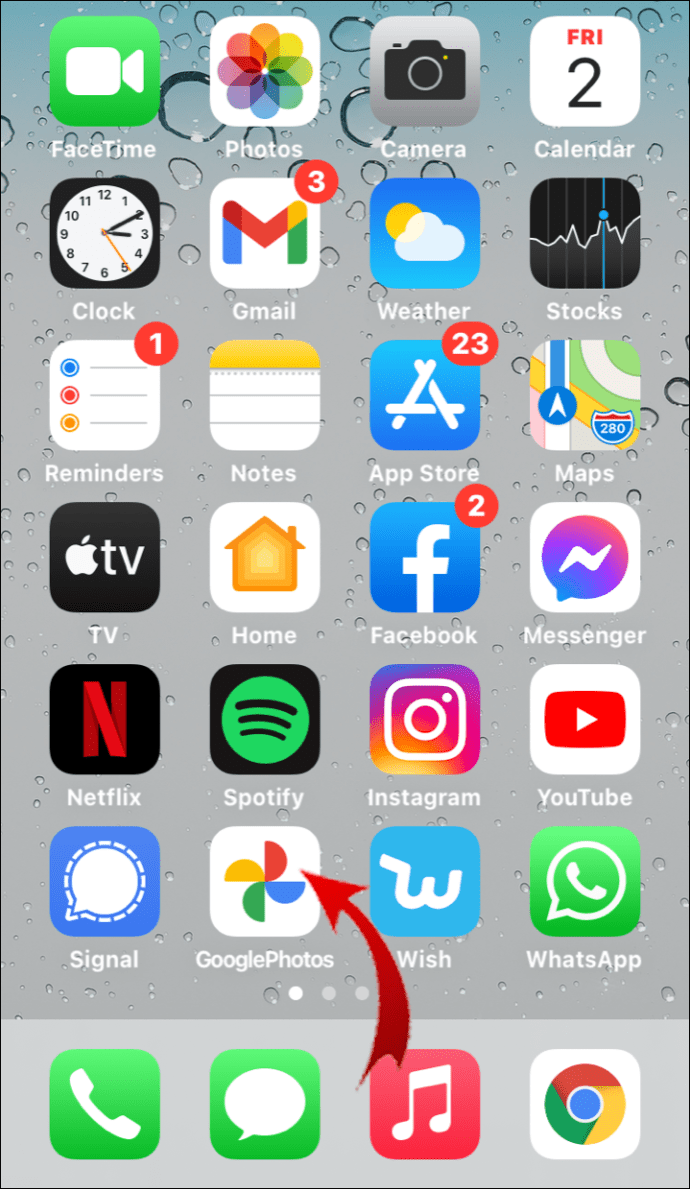
- Melden Sie sich bei Ihrem Konto an, wenn Sie noch nicht angemeldet sind.
- Tippen Sie auf die Option „Bibliothek“.
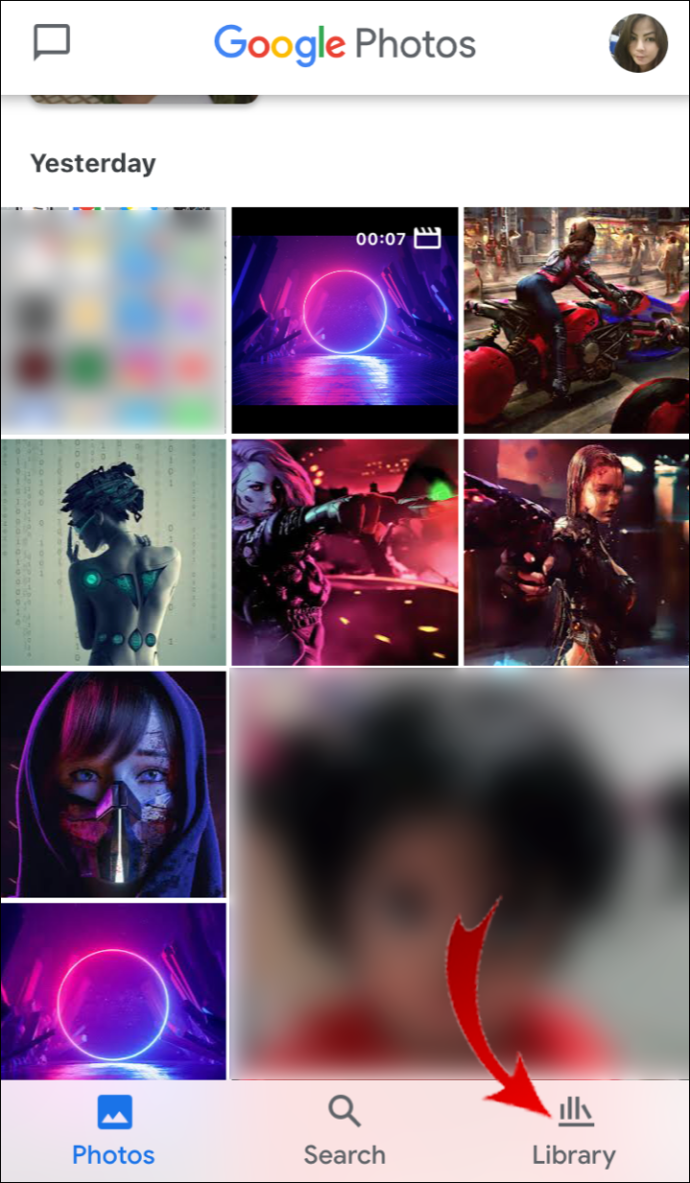
- Tippen Sie im linken Menü auf die Schaltfläche „Dienstprogramme“.
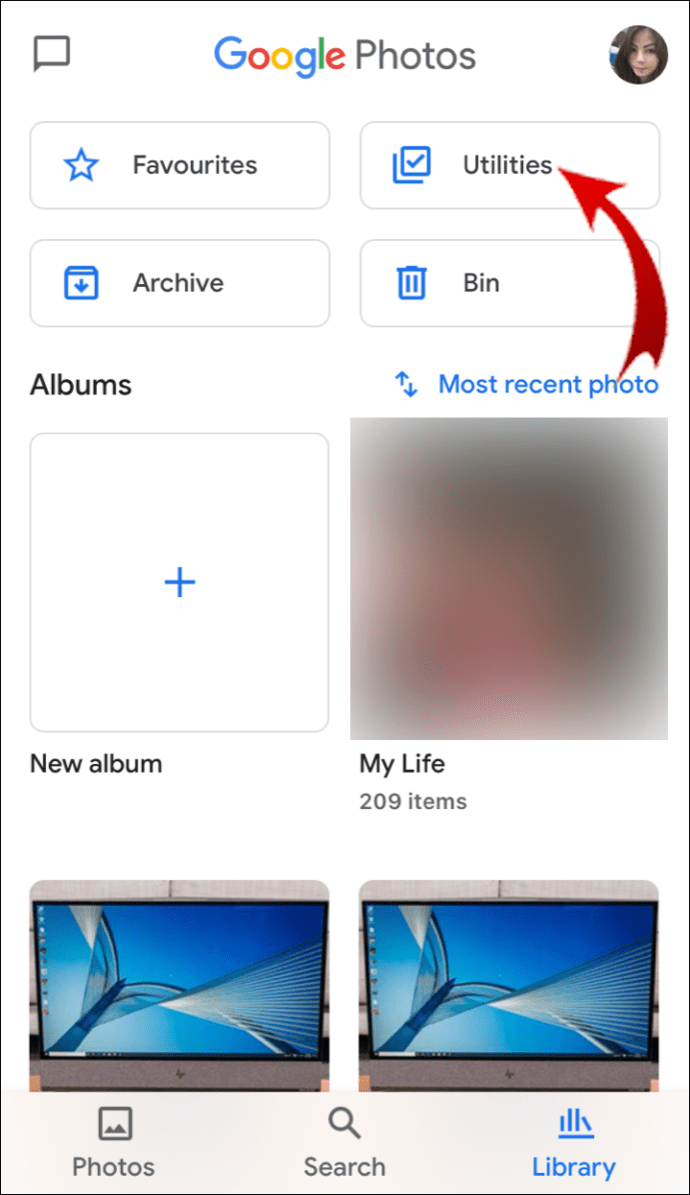
- Wählen Sie die Option „Neu erstellen“.
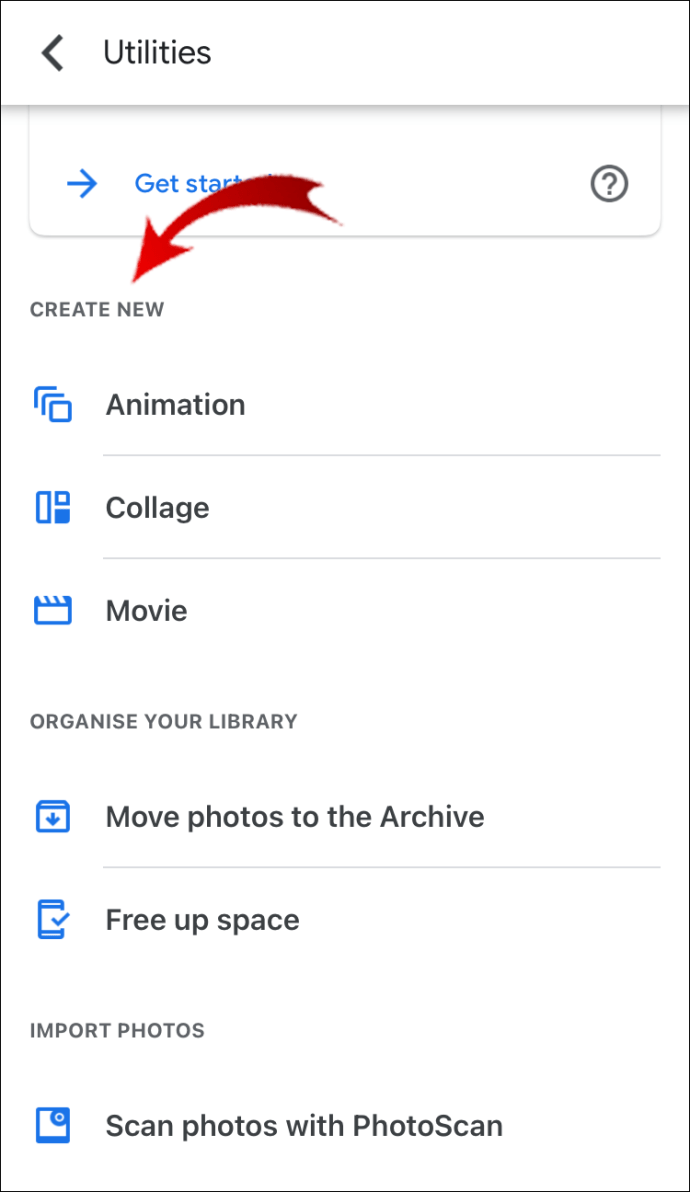
- Klicken Sie auf die Schaltfläche „Film“.
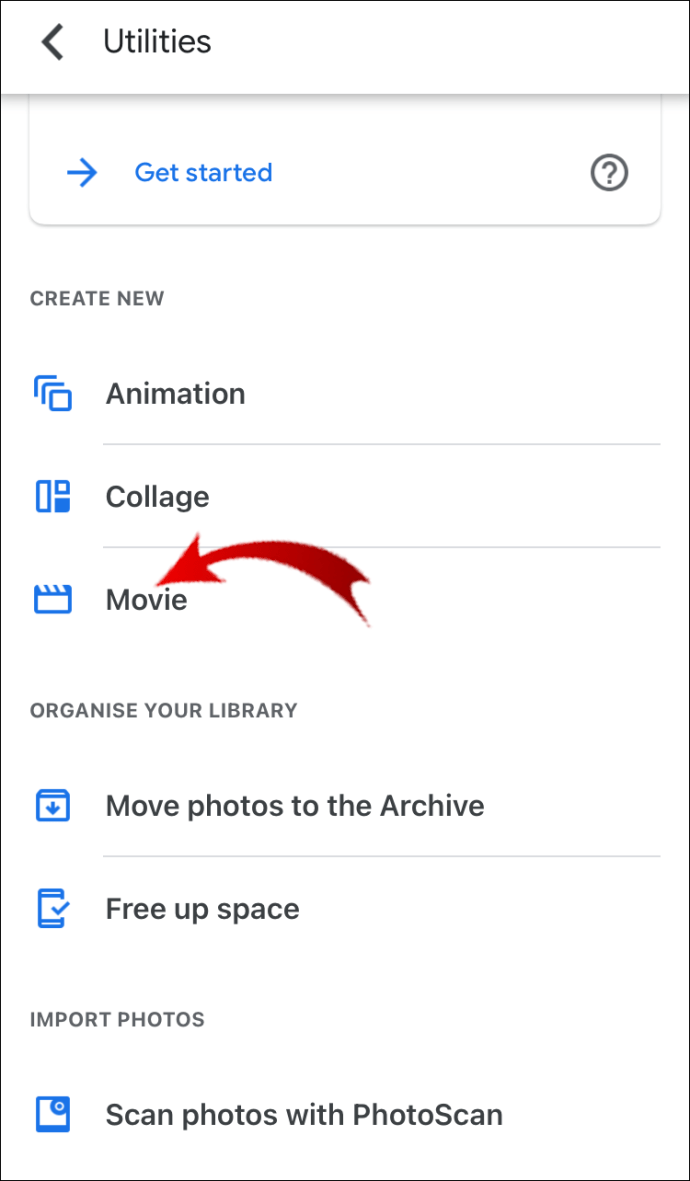
- Wählen Sie ein Filmthema aus (optionaler Schritt).
- Klicken Sie auf die Schaltfläche „Erste Schritte“.
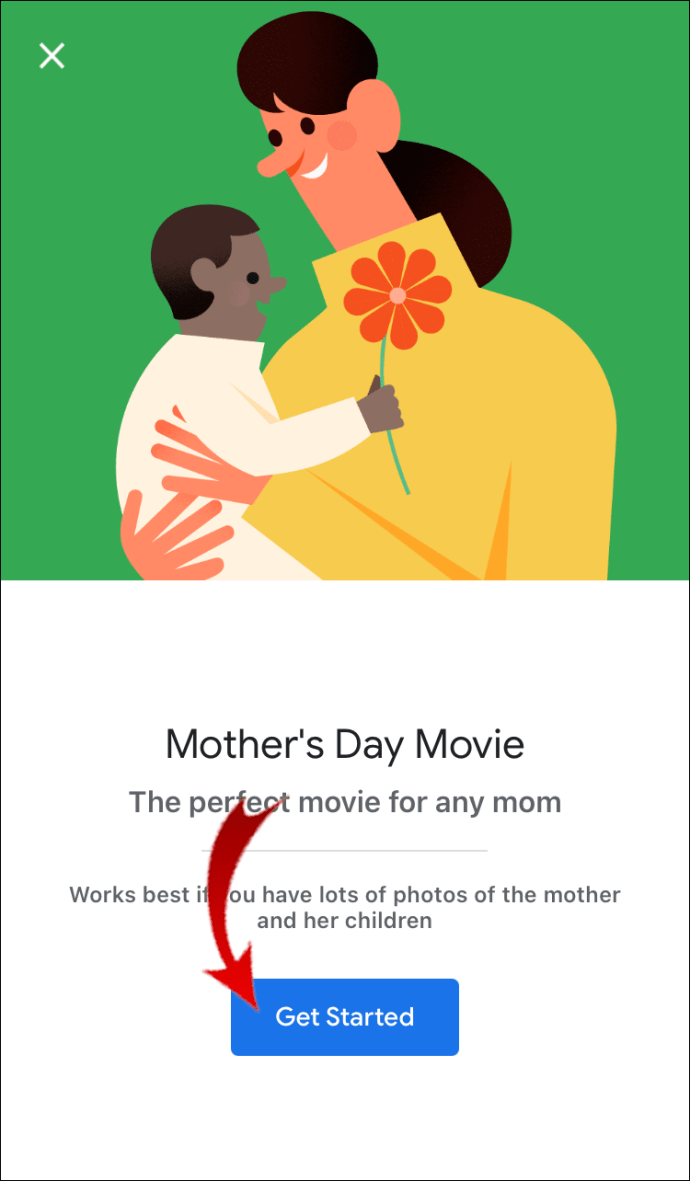
- Wählen Sie die gewünschten Fotos für Ihren Film aus.
- Warten Sie, bis Google Fotos alle Dateien hinzugefügt hat und der Bildschirm "Filmeditor" angezeigt wird.
- Um die Reihenfolge der Bilder zu ändern, tippen Sie auf das Filmstreifensymbol.
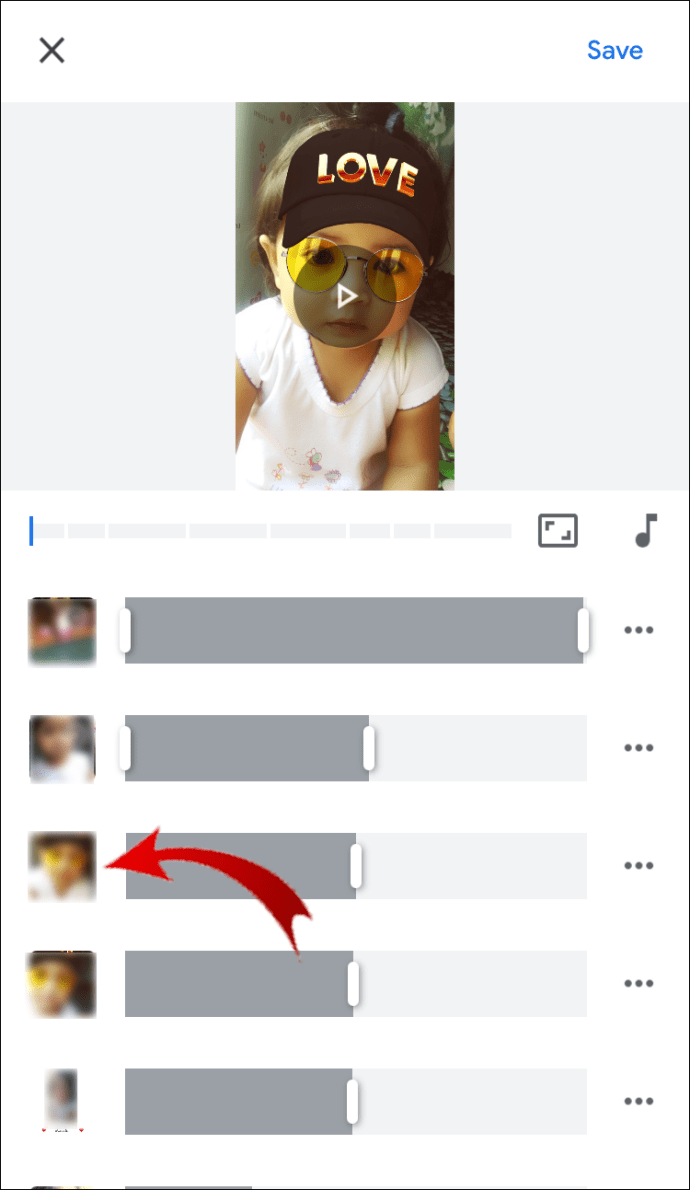
- Ziehen Sie Bilder herum, wie Sie es für richtig halten.
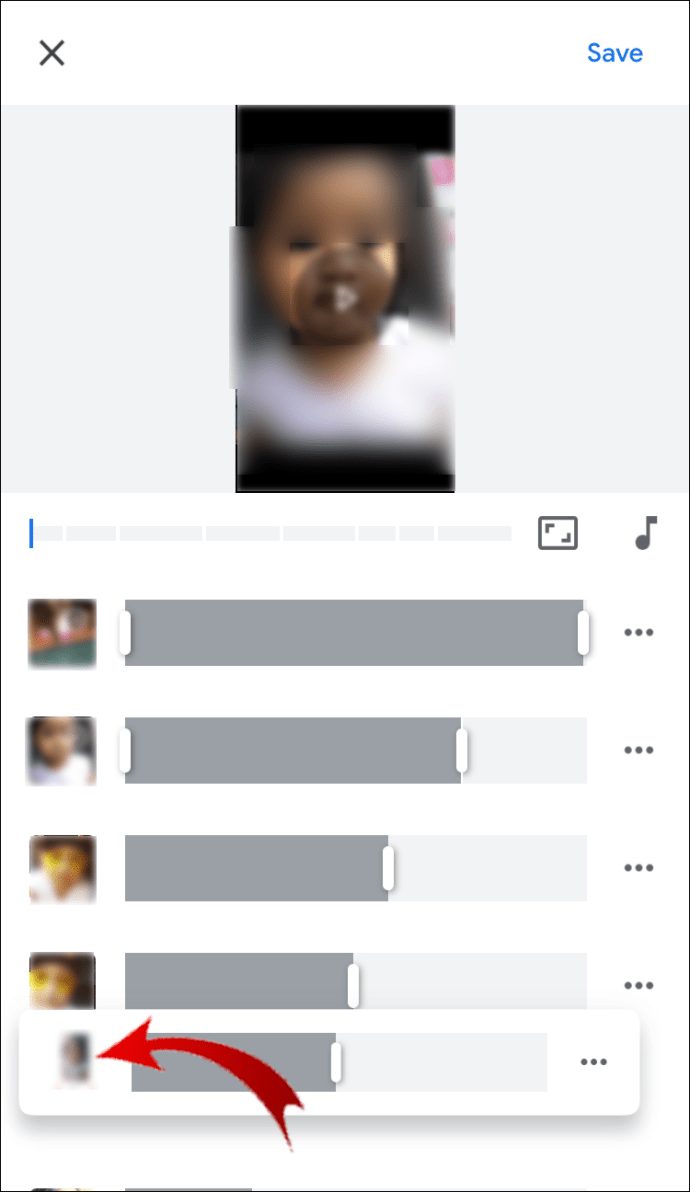
- Tippen Sie auf das mittlere Symbol, um die Musikauswahl aufzurufen.
- Wählen Sie Themenmusik oder Musik aus Ihrer Sammlung.
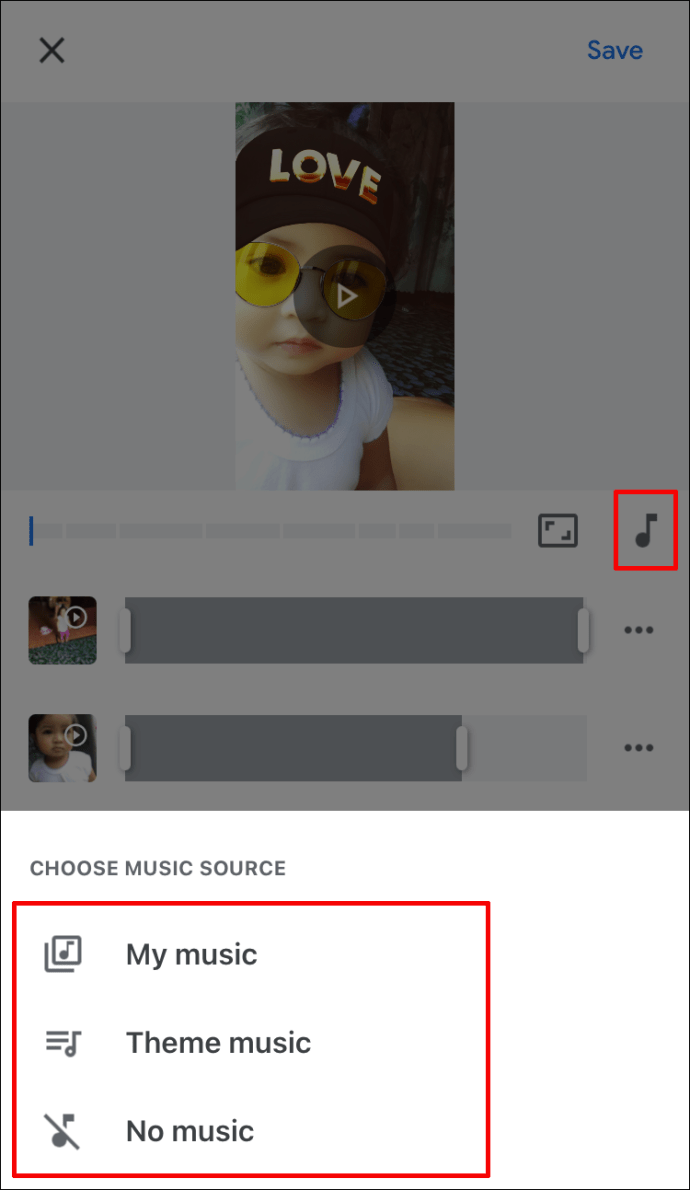
- Klicken Sie auf das Effektsymbol in der oberen linken Ecke, um den Stil des Films zu ändern.
- Zeigen Sie einen Effekt aus der Liste in der Vorschau an, bevor Sie Änderungen akzeptieren.
- Geben Sie dem Film einen Namen und beginnen Sie mit der Kompilierung.
- Laden Sie die mp4-Datei herunter, wenn Sie sie speichern möchten.
Beachten Sie, dass Sie Ihrem Film auch ein Thema hinzufügen können. Wählen Sie das gewünschte Thema aus, bevor Sie Fotos und Videos für Ihren Film auswählen.
So erstellen Sie einen Film aus Ihren Google-Fotos auf Android-Geräten
Beachten Sie, dass dies auf den meisten Android-Geräten funktionieren sollte. Bestimmte Smartphones ohne Google-Unterstützung erfordern jedoch möglicherweise zusätzliche Basteleien, um auf Google Fotos zuzugreifen.
- Tippen Sie auf das Symbol für die Google Fotos-Anwendung.
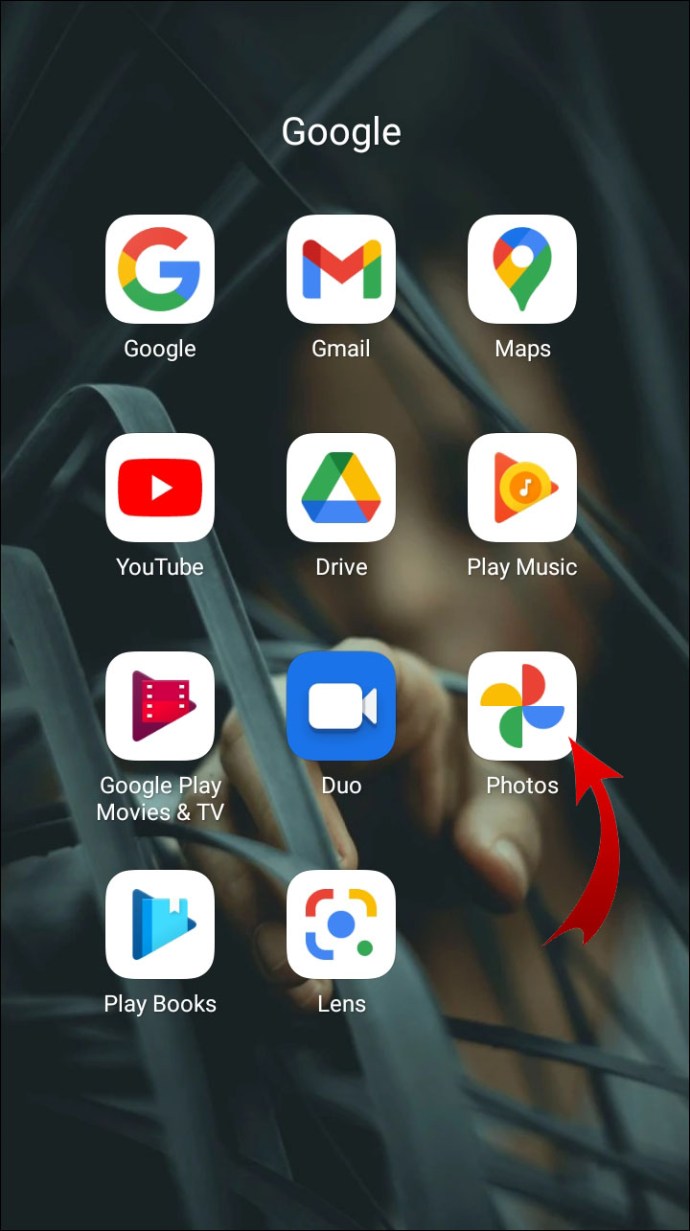
- Melden Sie sich bei Ihrem Konto an, wenn Sie abgemeldet sind.
- Wählen Sie die Option „Bibliothek“.
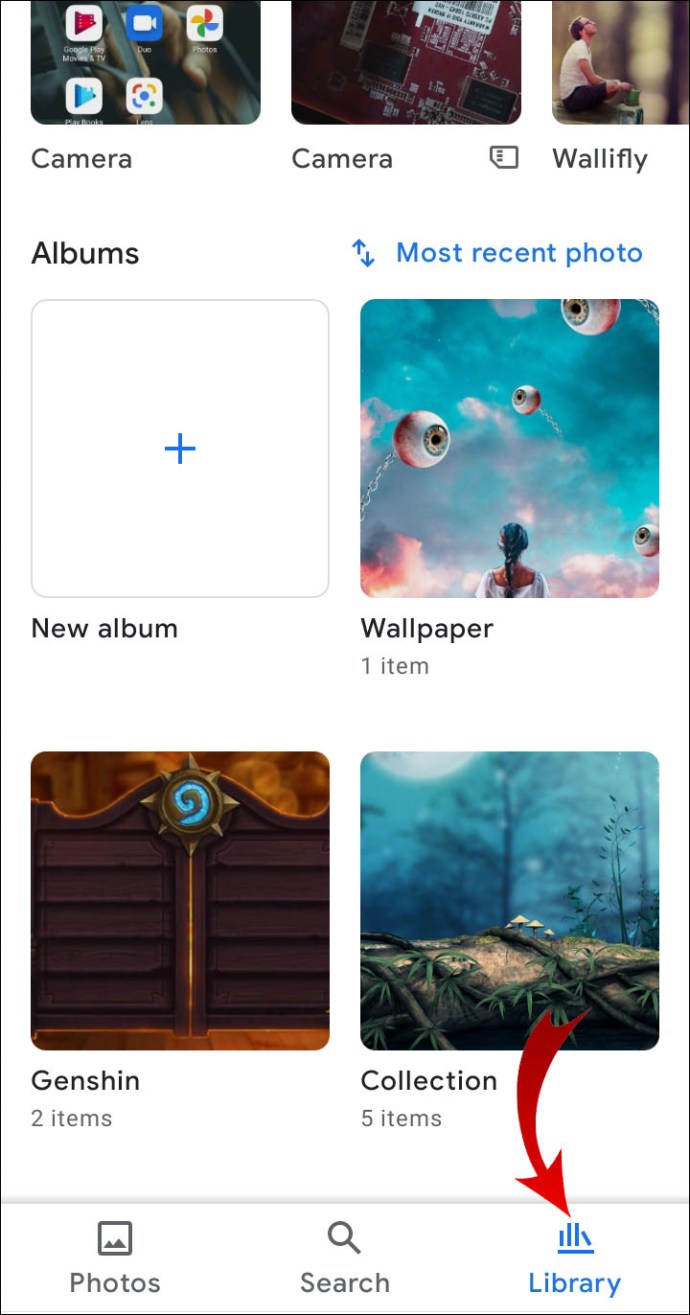
- Tippen Sie auf die Schaltfläche „Dienstprogramme“.
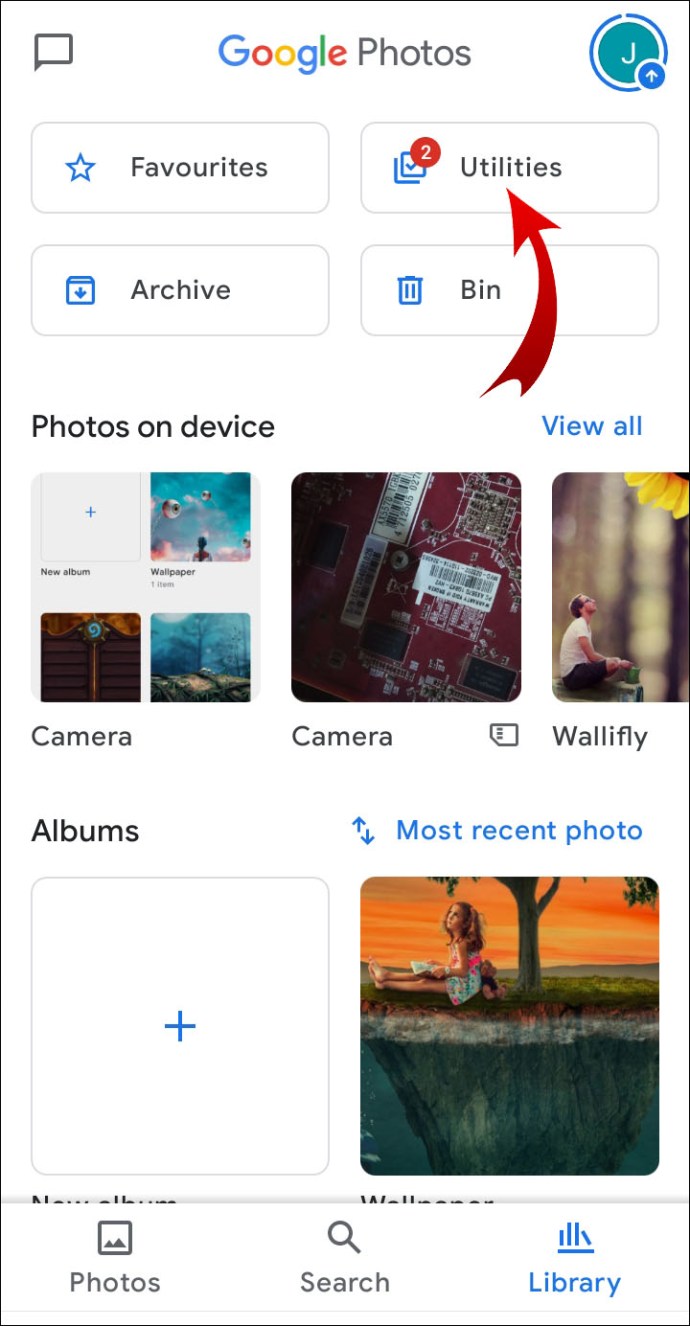
- Wählen Sie die Option „Neu erstellen“.
- Klicken Sie auf die Schaltfläche „Film“.
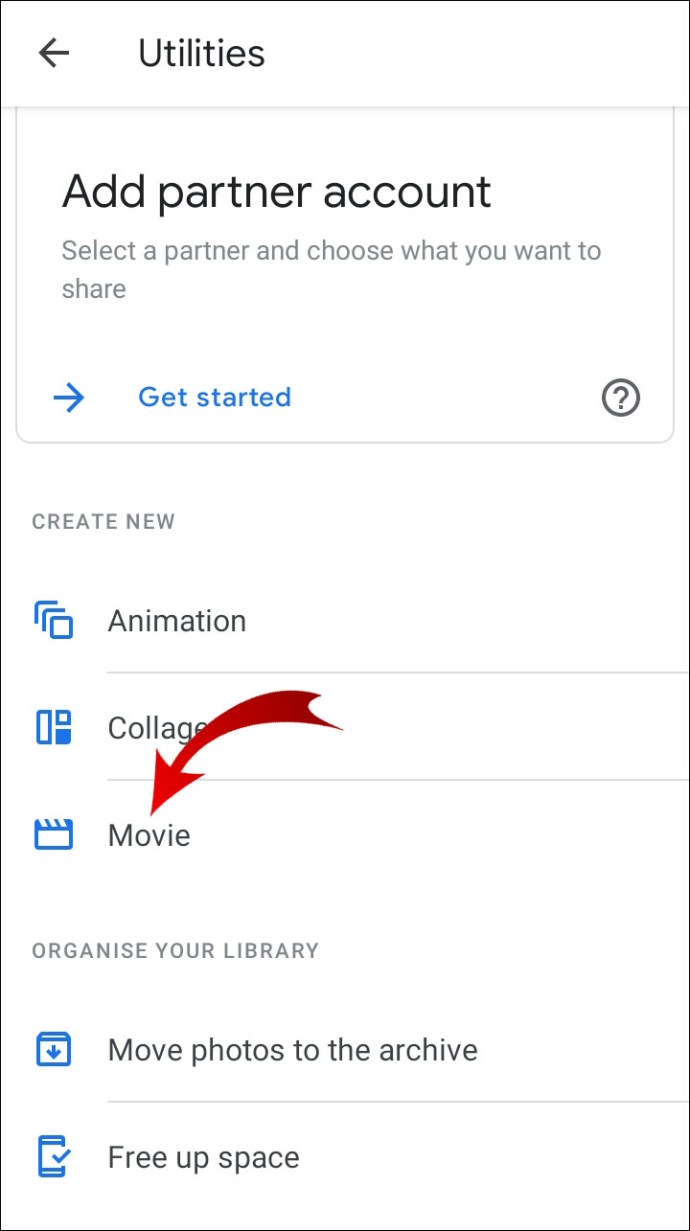
- Wählen Sie ein Filmthema aus (optionaler Schritt).
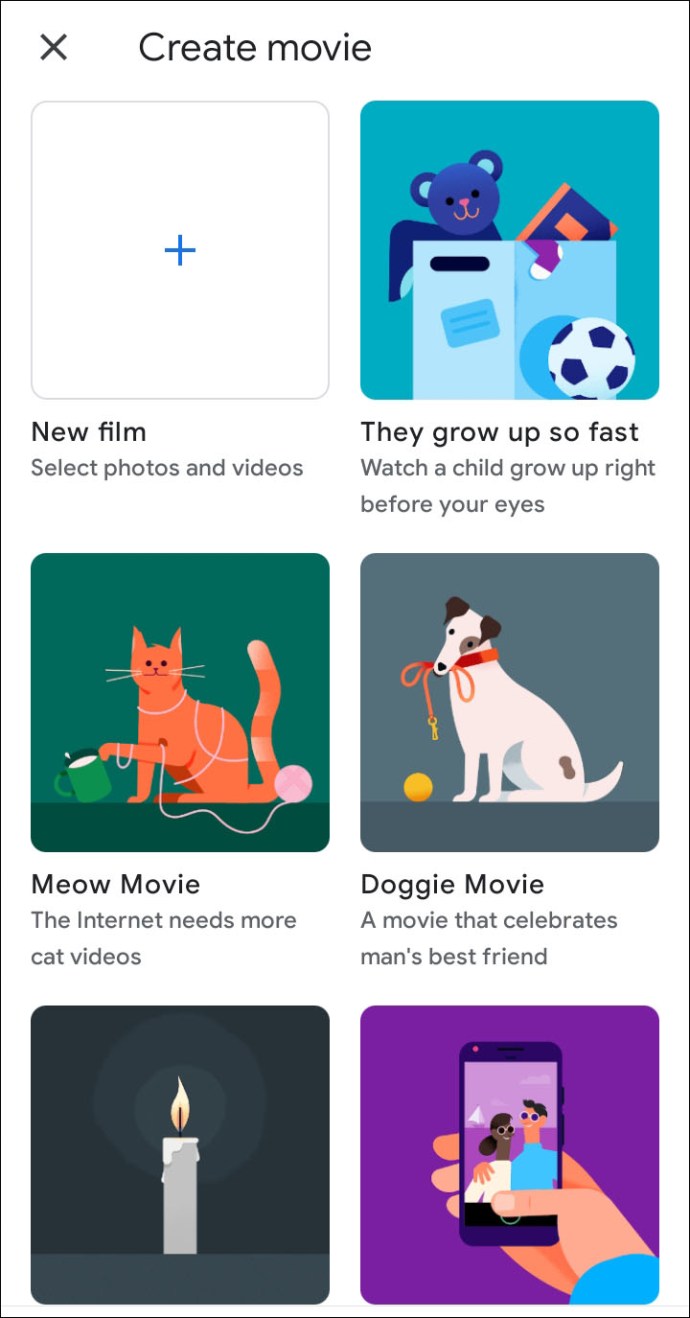
- Klicken Sie auf die Schaltfläche „Erste Schritte“.
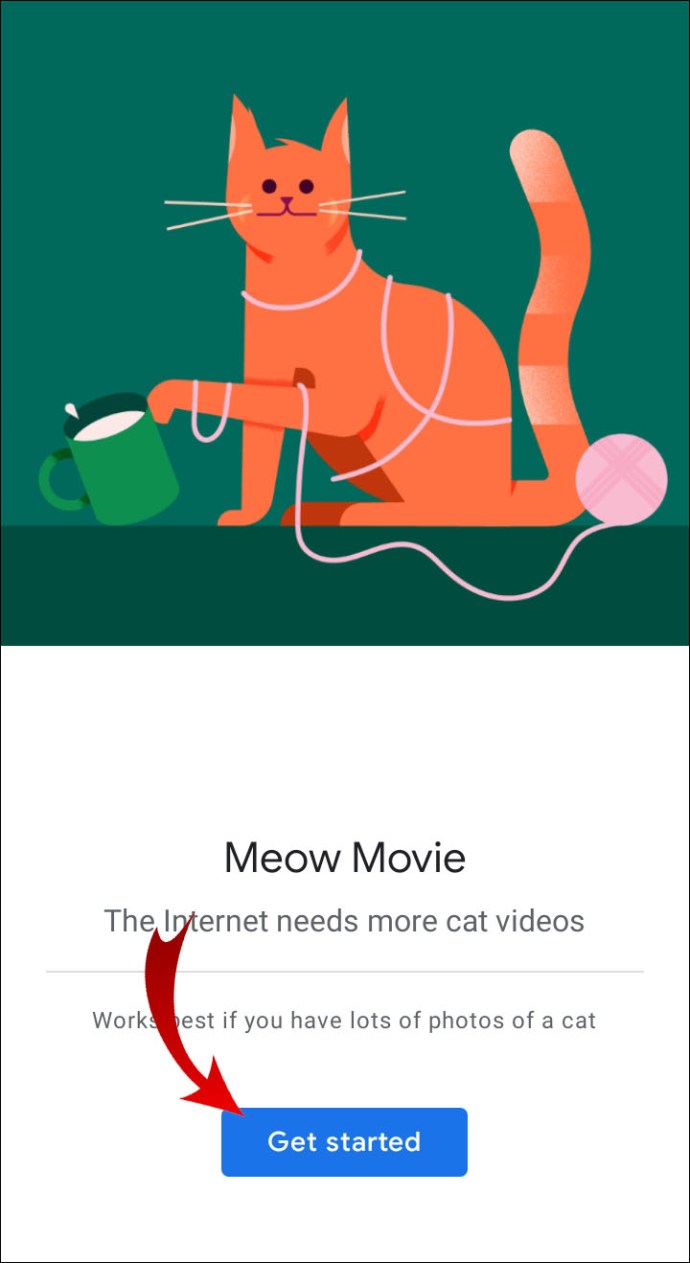
- Wählen Sie die gewünschten Fotos für Ihren Film aus.
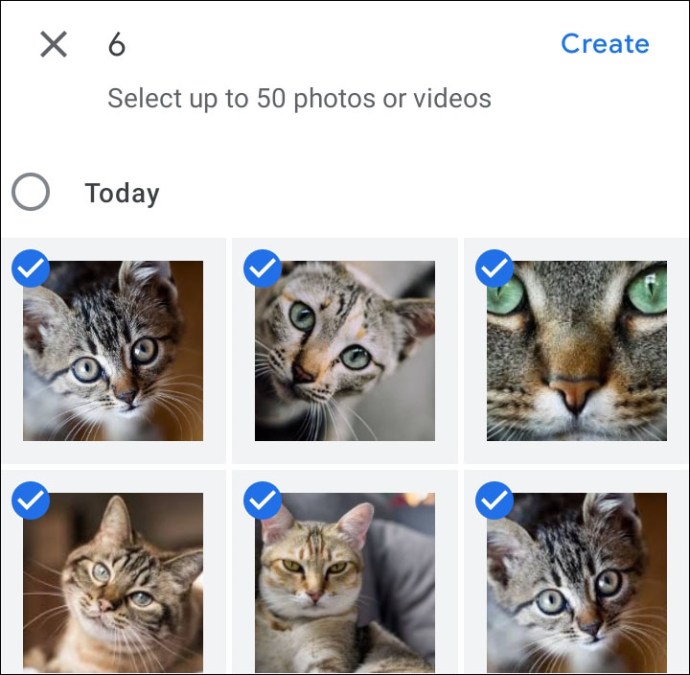
- Warten Sie, bis Google Fotos alle Dateien hinzugefügt hat und der Bildschirm "Filmeditor" angezeigt wird.
- Um die Reihenfolge der Bilder zu ändern, tippen Sie auf das Filmstreifensymbol.
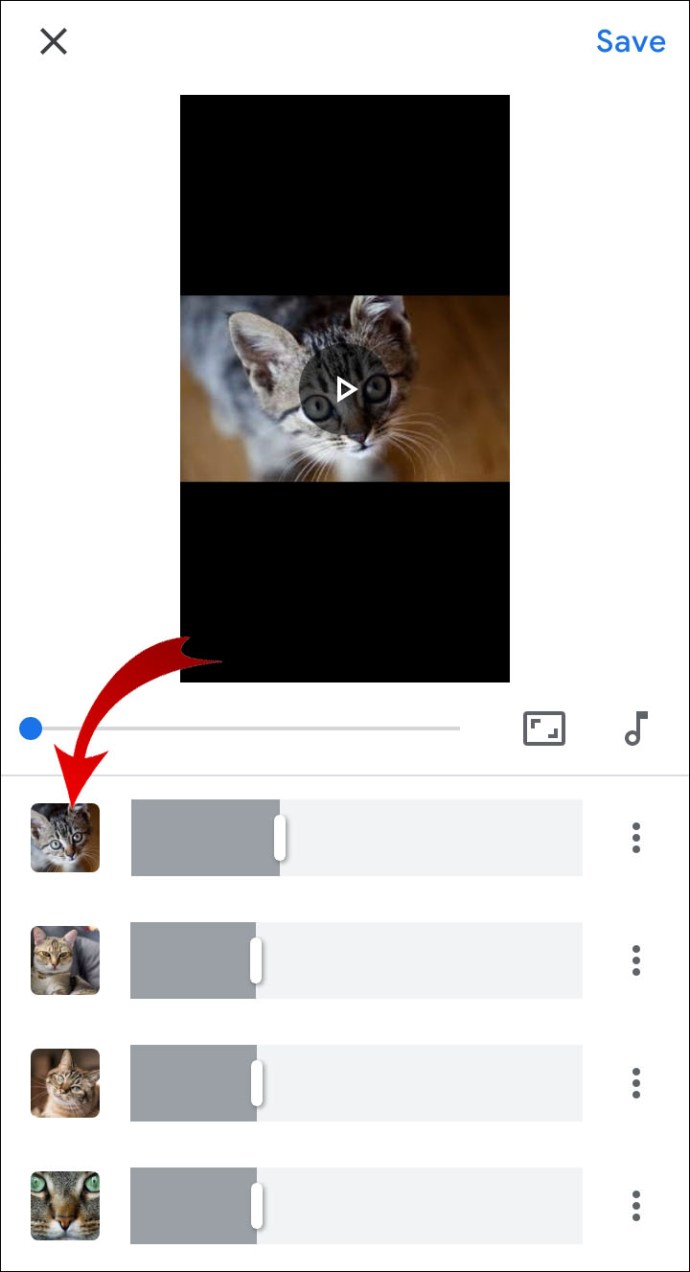
- Ziehen Sie Bilder herum, wie Sie es für richtig halten.
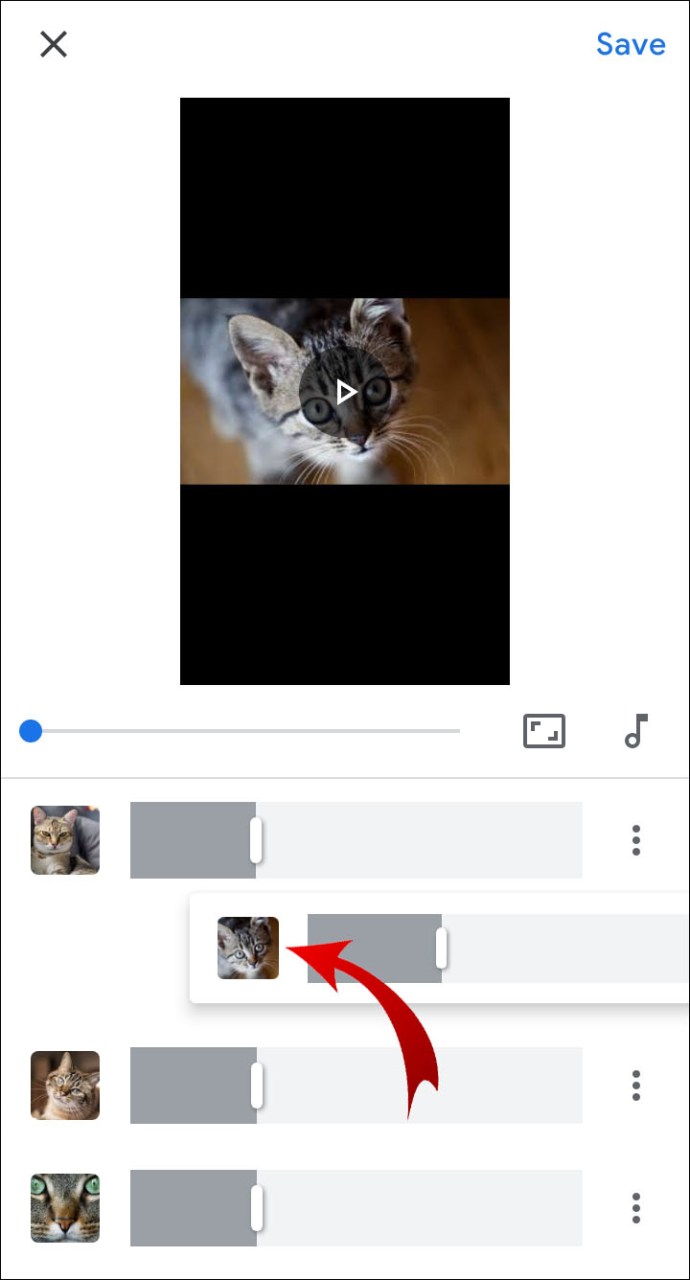
- Tippen Sie auf das mittlere Symbol, um die Musikauswahl aufzurufen.
- Wählen Sie Themenmusik oder Musik aus Ihrer Sammlung.
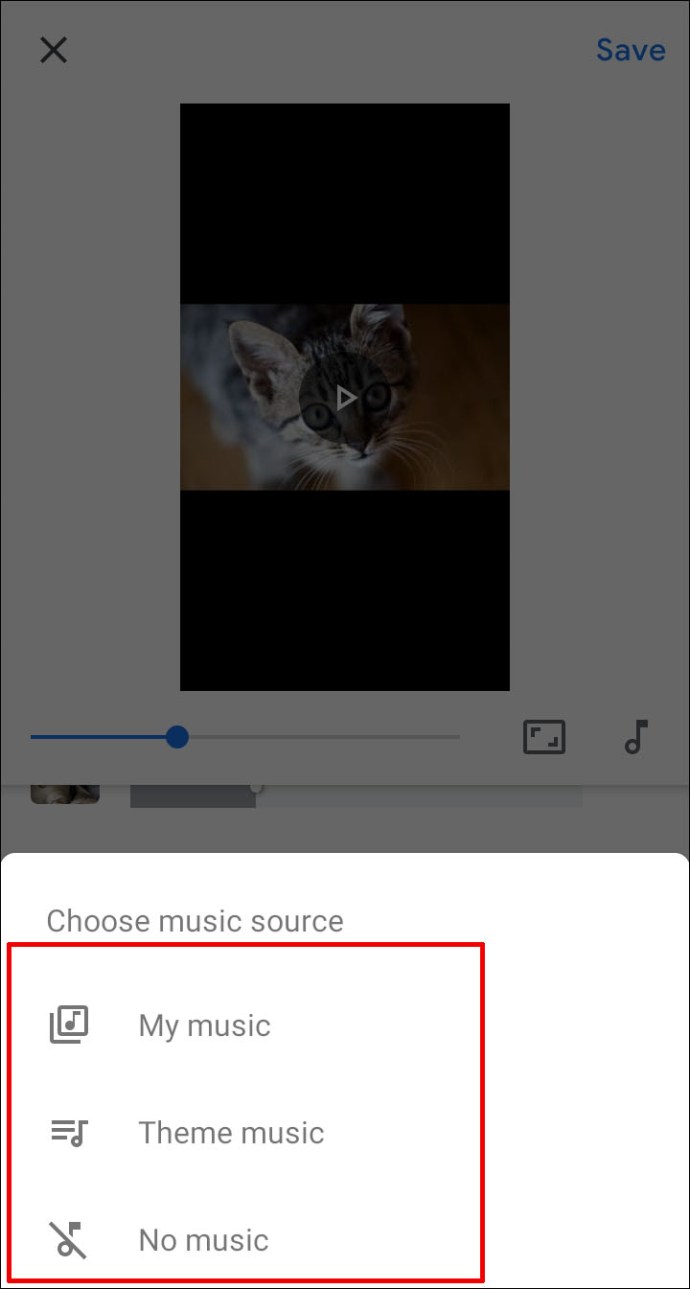
- Klicken Sie auf das Effektsymbol (das Symbol über der Übersichtsschaltfläche), um den Stil des Films zu ändern.
- Zeigen Sie einen Effekt aus der Liste in der Vorschau an, bevor Sie Änderungen akzeptieren.
- Geben Sie dem Film einen Namen und beginnen Sie mit der Kompilierung.
Fügen Sie eines der optionalen Themen hinzu, wenn Sie ein bestimmtes Thema für Ihren Film wünschen. Wählen Sie die Option „Video exportieren“, wenn Sie eine mp4-Version der Datei auf Ihr Gerät herunterladen möchten.
Zusätzliche FAQs
Wie erstellt man Fotoalben in Google Fotos?
Jedes Foto- und Videoalbum in Google Fotos unterstützt bis zu 20.000 Dateien. Es ist eine einfache Möglichkeit, Ihre Fotos nach Themen, Orten und anderen Faktoren zu sortieren.
1. Greifen Sie von Ihrem Google Fotos-Konto aus auf die Bibliothek zu.

2. Scrollen oder streichen Sie nach unten, bis Sie die Schaltfläche „Album erstellen“ sehen.

3. Fügen Sie Ihrem Album einen Titel hinzu.

4. Klicken Sie im Abschnitt „Fotos hinzufügen“ auf die Schaltfläche „Fotos auswählen“ (Plus).

5. Wählen Sie die Dateien aus, die Sie hinzufügen möchten.
6. Klicken Sie auf die Schaltfläche „Hinzufügen“.

7. Verwenden Sie die Schaltfläche „Teilen“, wenn Sie Ihr Album teilen möchten.

Sie können auch ein Album erstellen, ohne zuerst Ihre Bibliothek aufzurufen. Wählen Sie ein Foto oder Video aus und klicken Sie dann oben auf die Schaltfläche „Hinzufügen“ (Plus-Symbol). Wenn Sie aufgefordert werden, ein Album auszuwählen, wählen Sie die Option „Neues Album“. Fügen Sie Ihren Titel hinzu und wählen Sie „Fertig“.
Wie lade ich einen Film von Google Fotos herunter?
Sie können einen Film auf die gleiche Weise herunterladen, wie Sie Bilder oder andere Mediendateien herunterladen.
1. Melden Sie sich bei Ihrem photos.google.com-Konto an.
2. Wählen Sie ein beliebiges Video aus.
3. Klicken Sie auf die Schaltfläche „Mehr“ (dreigepunktetes Symbol).

4. Wählen Sie die Option „Herunterladen“.

Dadurch wird die Mediendatei in Ihrem angegebenen Ordner oder in einem Ordner Ihrer Wahl gespeichert, wenn Sie die Option „Vor dem Herunterladen fragen“ in Ihrem Browser aktiviert haben.
Der gleiche Vorgang funktioniert für Android- und iOS-Geräte.
1. Installieren Sie die Google Fotos-App, wenn Sie sie nicht haben.
2. Melden Sie sich bei Ihrem photos.google.com-Konto an.
3. Tippen Sie auf ein beliebiges Video, das Sie auswählen möchten.
4. Tippen Sie auf die Schaltfläche „Mehr“.
5. Wählen Sie die Option „Download“.
Beachten Sie, dass die Download-Option nicht angezeigt wird, wenn Sie dieses Video bereits auf Ihrem Gerät haben. Dies ist eine schnelle Möglichkeit, eine fehlende Download-Option für Ihre Google Fotos-Mediendateien zu beheben.
Können Sie Filme in Google Fotos hochladen?
Der Vorgang zum Hinzufügen von Filmen zu Google Fotos ist der gleiche wie beim Hinzufügen von Fotos von Google Drive.
1. Rufen Sie photos.google.com auf.
2. Melden Sie sich bei Ihrem Konto an.
3. Wählen Sie die Option „Hochladen“.
4. Wählen Sie Google Drive als Speicherort aus, von dem Sie hochladen möchten.
5. Wählen Sie den gewünschten Film aus.
6. Klicken Sie auf die Schaltfläche „Hochladen“.
Beachten Sie, dass dies nur für private Google-Konten und nicht für Schul- oder Arbeitskonten funktioniert. Stattdessen müssen Sie sie auf Ihr Gerät herunterladen und dann auf Google Fotos hochladen.
Wie viele Fotos benötigen Sie, um einen Google-Film zu erstellen?
Sie benötigen nicht viele Fotos, um einen Film zu erstellen, aber wenn Sie zu wenige Fotos verwenden, erzielen Sie möglicherweise nicht das gewünschte Ergebnis.
Google Fotos erlaubt nur maximal 50 Mediendateien pro Google Movie. Das Limit von 50 Dateien umfasst sowohl Fotos als auch Videos. Wählen Sie also mit Bedacht aus, wenn Sie etwas Komplexes und Professionelles erstellen möchten.
Wie erstelle ich eine Google-Animation oder Collage in Google Fotos?
Sie werden auch feststellen, dass Sie neben Filmen auch Animationen und Collagen erstellen können. Animationen sind großartig, wenn Sie einige Skizzen gescannt oder Bilder von Frame zu Frame haben. Sie können sie zusammensetzen. Collagen sind auch cool, wenn Sie bis zu neun Fotos anzeigen möchten.
Der Erstellungsprozess einer Animation ist dem eines Films sehr ähnlich, Sie können jedoch keine Themen oder Musik hinzufügen.
1. Gehen Sie zu photos.google.com und melden Sie sich an.
2. Wählen Sie die Option „Dienstprogramme“.
3. Gehen Sie zur Funktion „Neu erstellen“.
4. Wählen Sie die Optionen Animation oder Collage aus.
5. Wählen Sie Ihre Fotos aus.
6. Klicken Sie auf die Schaltfläche „Erstellen“.
Während Collagen nur die Verwendung von zwei bis neun Fotos ermöglichen, können Sie wie bei Filmen Animationen mit bis zu 50 Fotos erstellen. Sie können keine Videodateien für Animationen verwenden.
Letzte Worte
Sie können viel an Ihrem Google Fotos-Konto basteln und alles nach Ihren Wünschen anpassen. Die meisten Leute verwenden es, um ihre Fotos automatisch in der Cloud zu speichern, anstatt Speicherplatz auf ihren Mobilgeräten zu füllen.
Wenn Sie noch einen Schritt weiter gehen möchten, können Sie die Tools zum Erstellen von Filmen, Animationen und Collagen verwenden und Ihre Erinnerungen noch spannender gestalten.
Teilen Sie uns Ihre Meinung zum Filmeditor in Google Fotos mit. Findest du es zu einfach oder gerade gut genug für ein Einsteiger-Tool zur Videoerstellung? Möchten Sie, dass Google das Limit von 50 Fotos/Videos erweitert, oder reicht das aus? Teilen Sie uns Ihre Gedanken im Kommentarbereich unten mit.